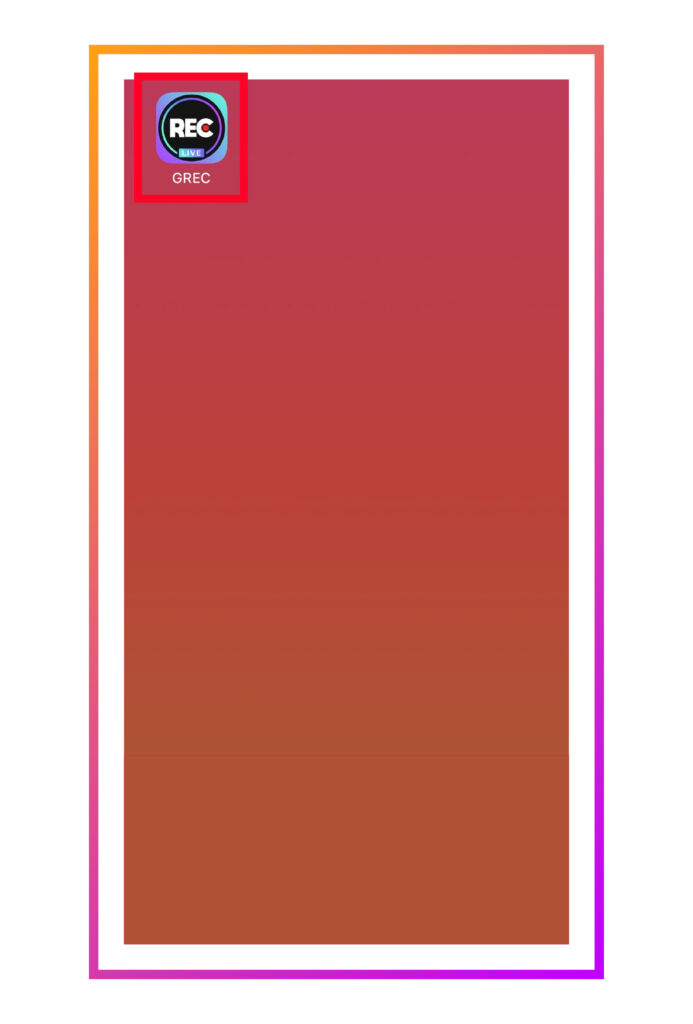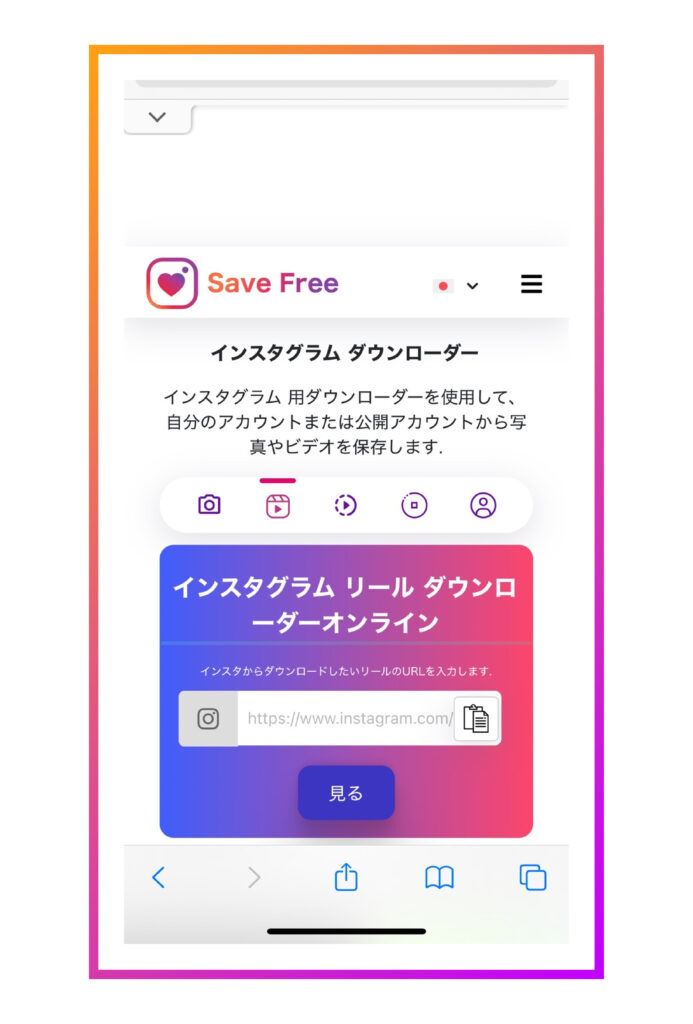インスタライブって保存できるの?
勝手に保存しても違法じゃないの?



インスタライブを保存したいんだけど、やり方がよく分からない…
インスタでライブ配信が保存できるかどうかや使用するツール、詳しい手順などが分からずに悩んでいる人も多いのではないでしょうか。
結論、インスタライブは録画機能やツール・アプリを使えば保存が可能で、法律的にも問題ありません。
ですが、ツール・アプリの使い方や保存の手順がよく分かっていないと、ライブ配信が正しく保存されない恐れがあるため注意が必要です。
保存の手順をよく知らないままツールを使ったせいで、一度しかない大事なライブ配信が保存できなかったらもったいないですよね。



この記事では、インスタでライブ配信を保存する方法や注意点、保存できない場合の対処法などについて解説していくよ!
最後まで読んで機能やツールの使い方をマスターし、お気に入りのユーザーのインスタライブを確実にスマホやパソコンに保存しよう!
インスタのライブ配信は保存できる?



お気に入りのフォロワーのライブを後から見返したいんだけど、配信って保存できるの?



インスタライブは、スマホやパソコンの録画機能や保存ツール・アプリを活用すると、誰でも簡単に保存できるよ!
ライブアーカイブが残らない場合でもスマホやパソコンに保存しておけば、あとから自分が好きなタイミングで何度でも見返せます。
インスタのライブ配信を保存する方法はさまざまで、保存時に気をつけておきたい注意点もあるため、必ずよく理解した上でおこないましょう!
機種別のインスタライブの録画方法や、注意点については後ほど詳しく解説していくため、必ず参考にしてみてください。
インスタライブのアーカイブに関しては「インスタライブをアーカイブに残す方法とそのメリットを解説」で解説しているので合わせてご確認ください。
インスタライブをスマホで保存する方法



ライブ配信を保存したことがないんだけど、どんな方法を使えばできるの?



インスタライブの保存は配信者がおこなうか、視聴者がおこなうかによって方法が異なるんだ!
ここからは、次の2つの視点で保存方法を解説していきます。
- 配信者が保存する場合(ダウンロード)
- 視聴者が保存する場合(画面録画)
ライブの視聴者はスマホやパソコンの機種によって手順が異なるため、自分に合った保存方法を参考にしてみてください!
1.配信者が保存する場合(ダウンロード)
インスタで配信者がライブ配信を保存する方法は、次の6ステップです。
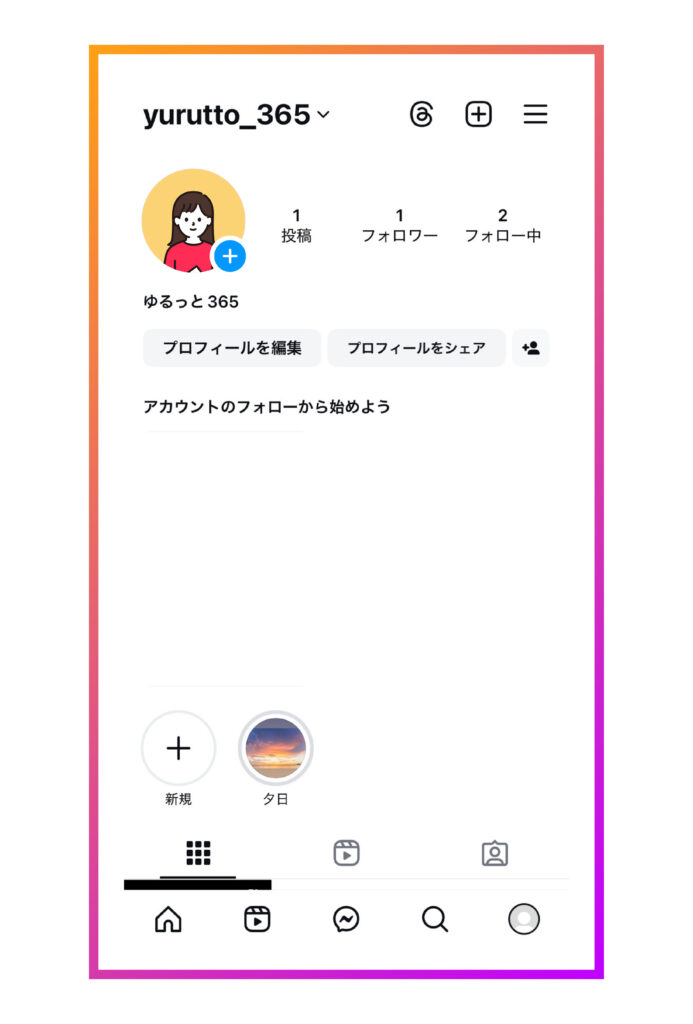
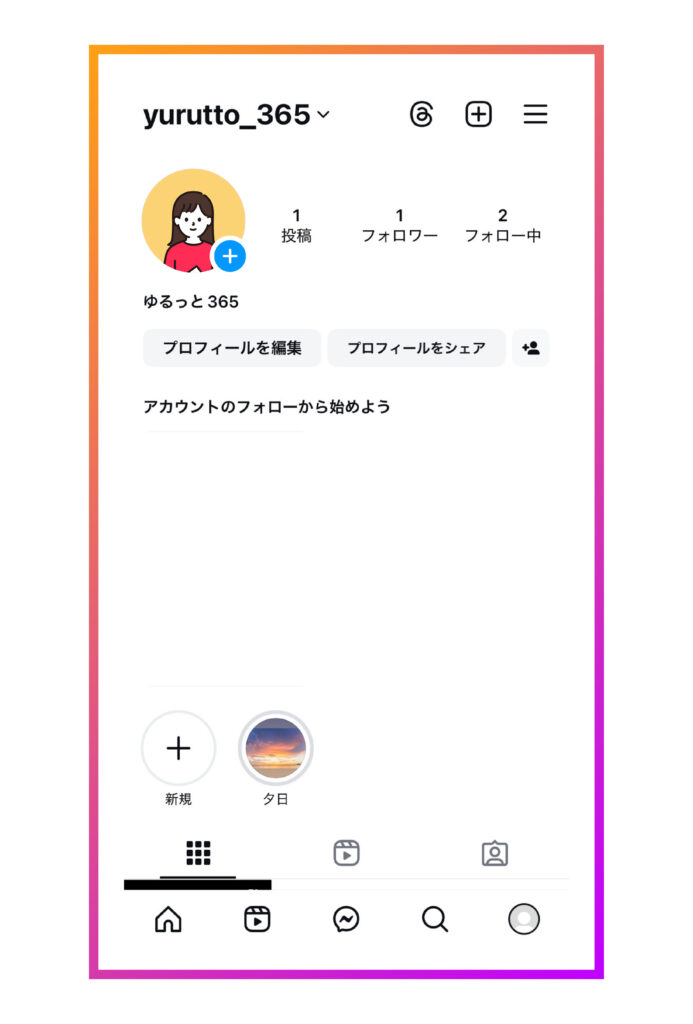
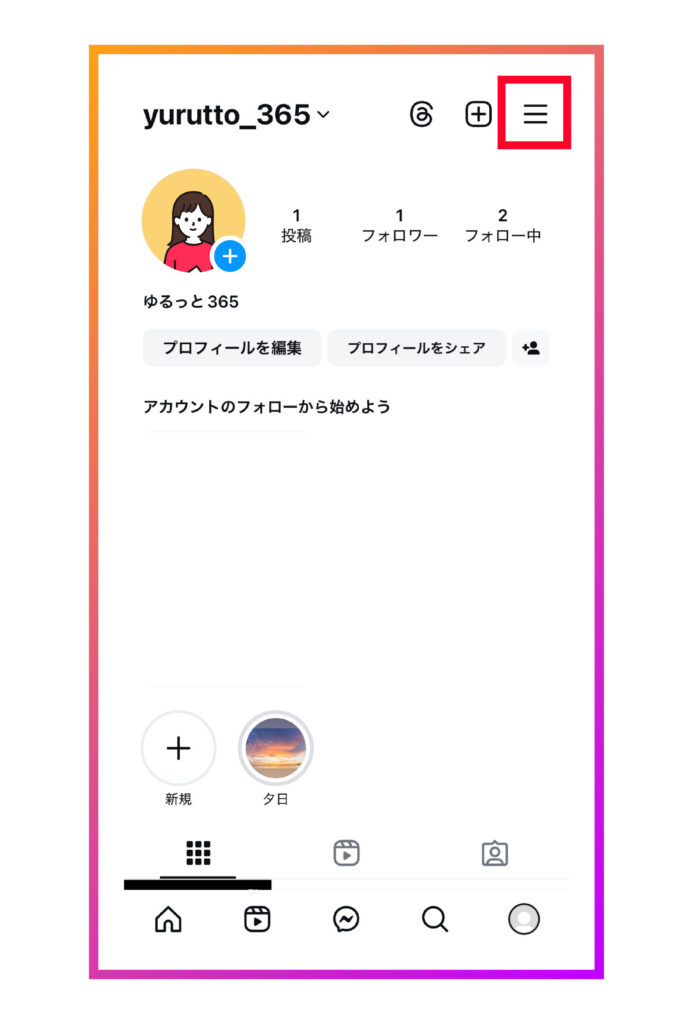
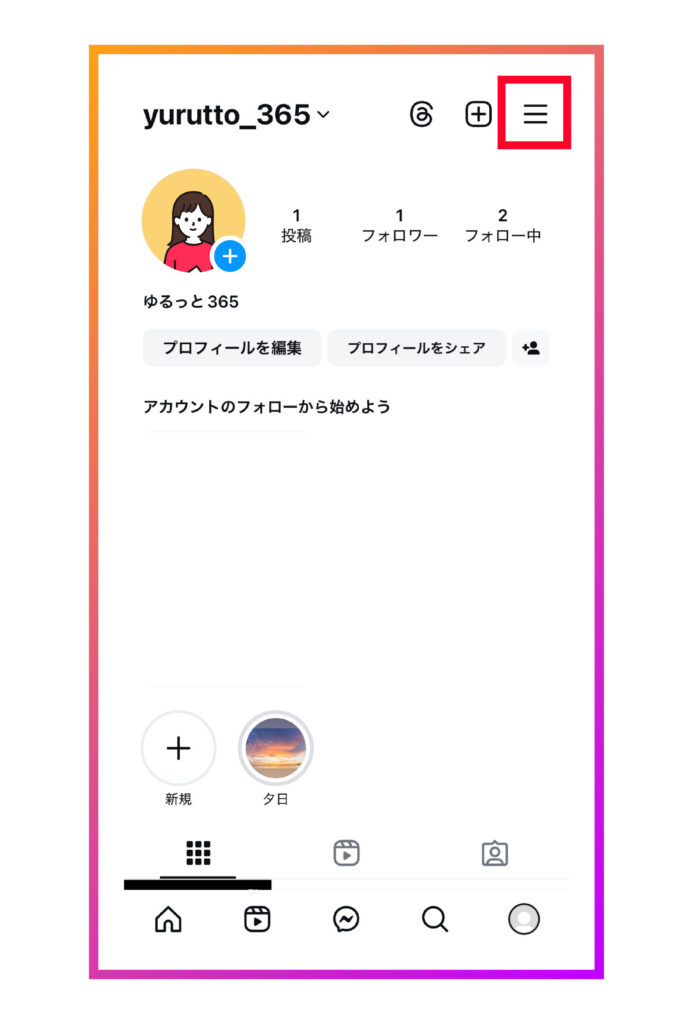
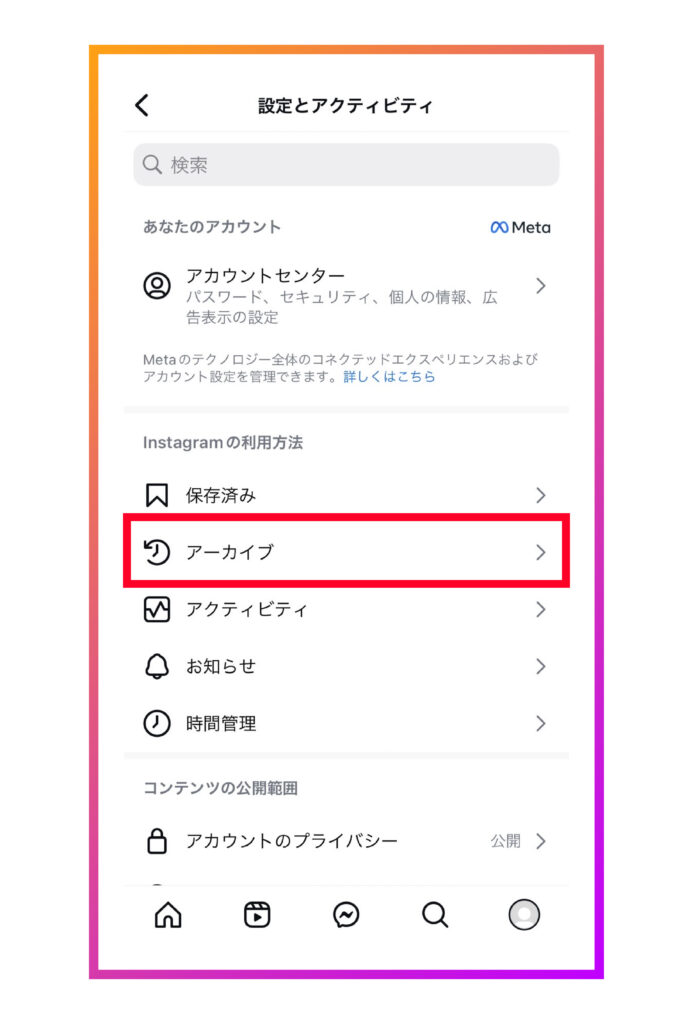
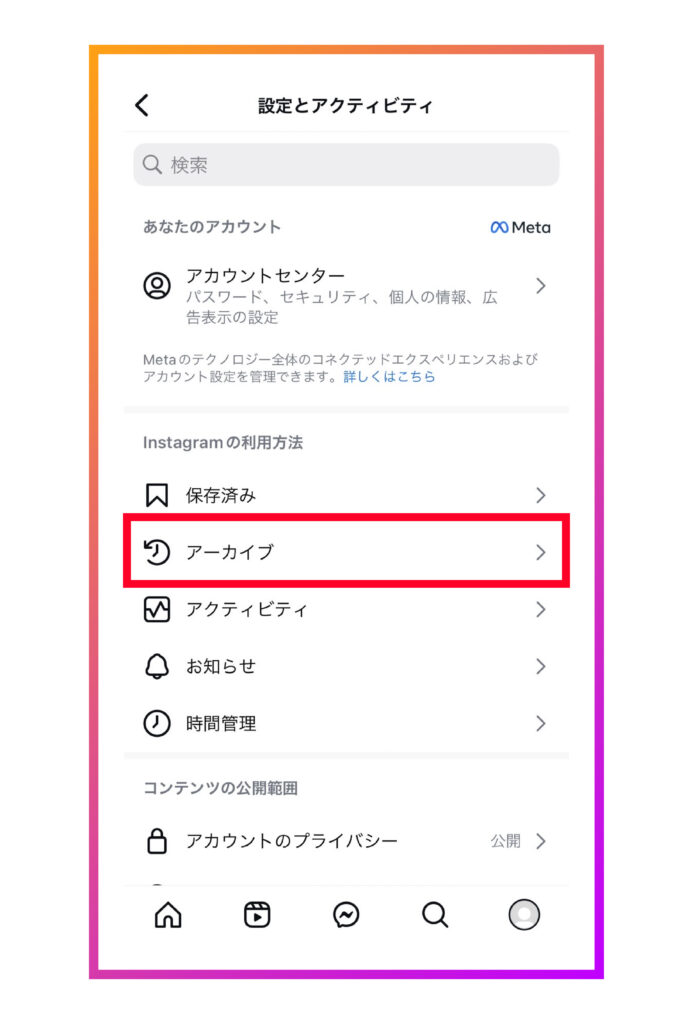
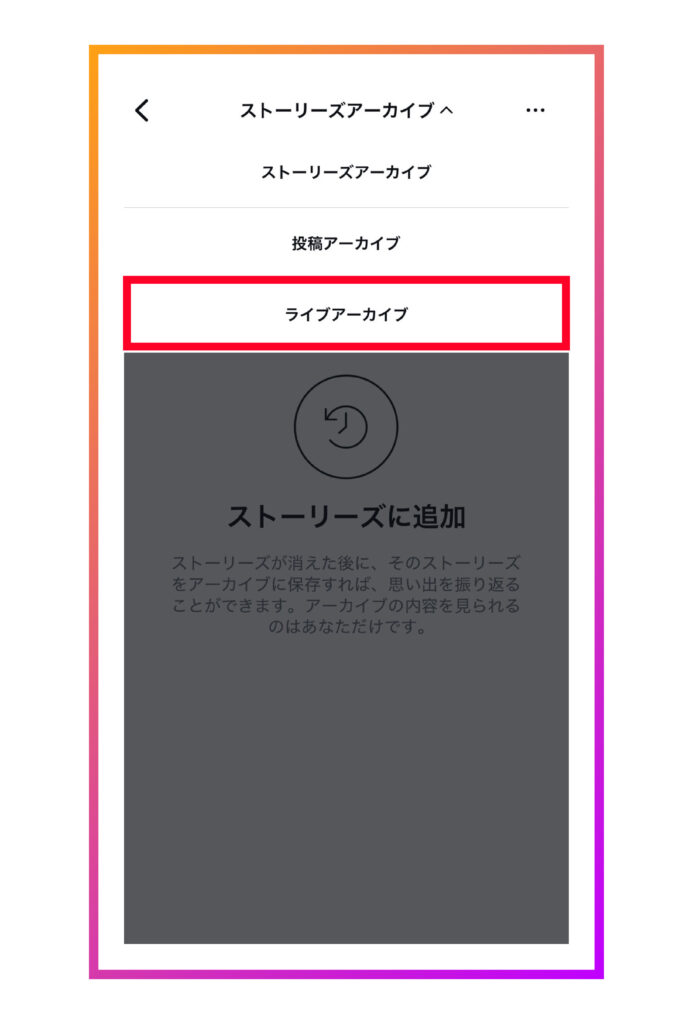
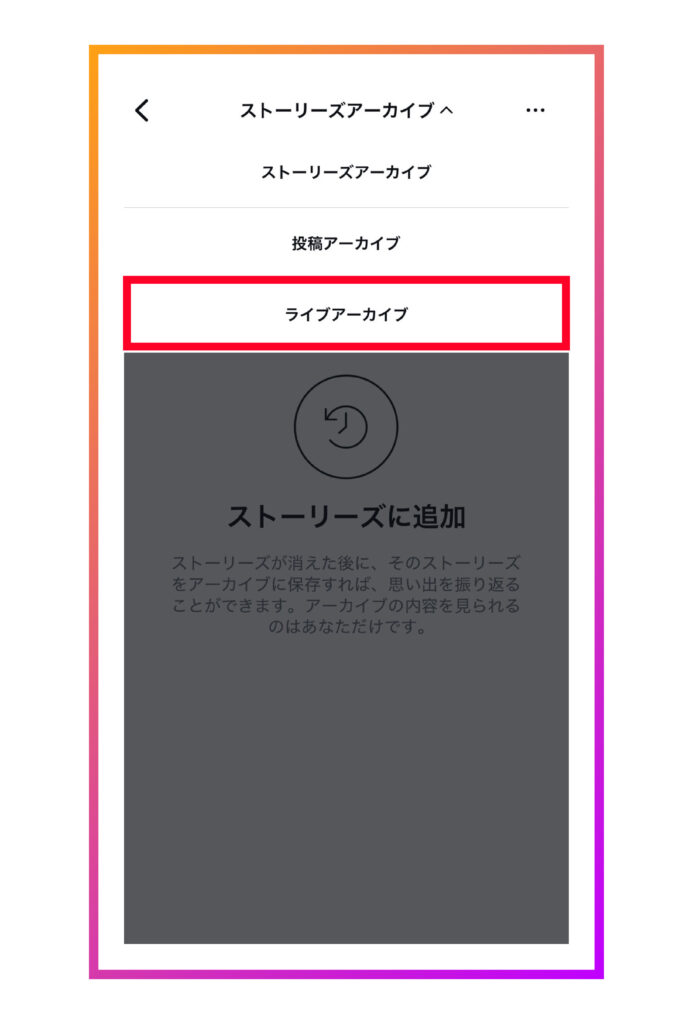
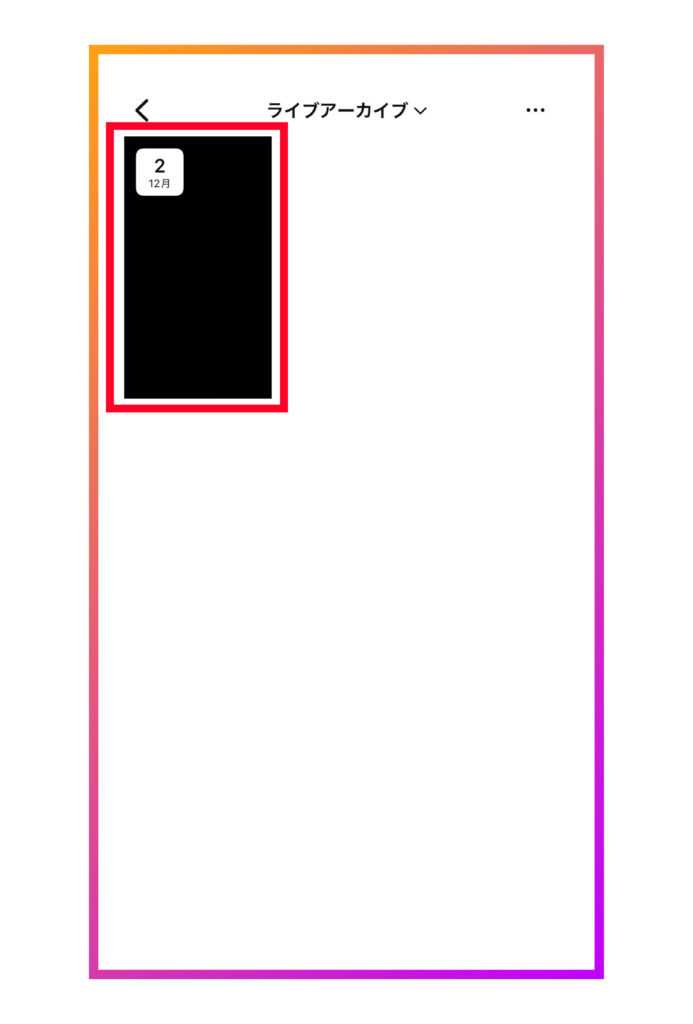
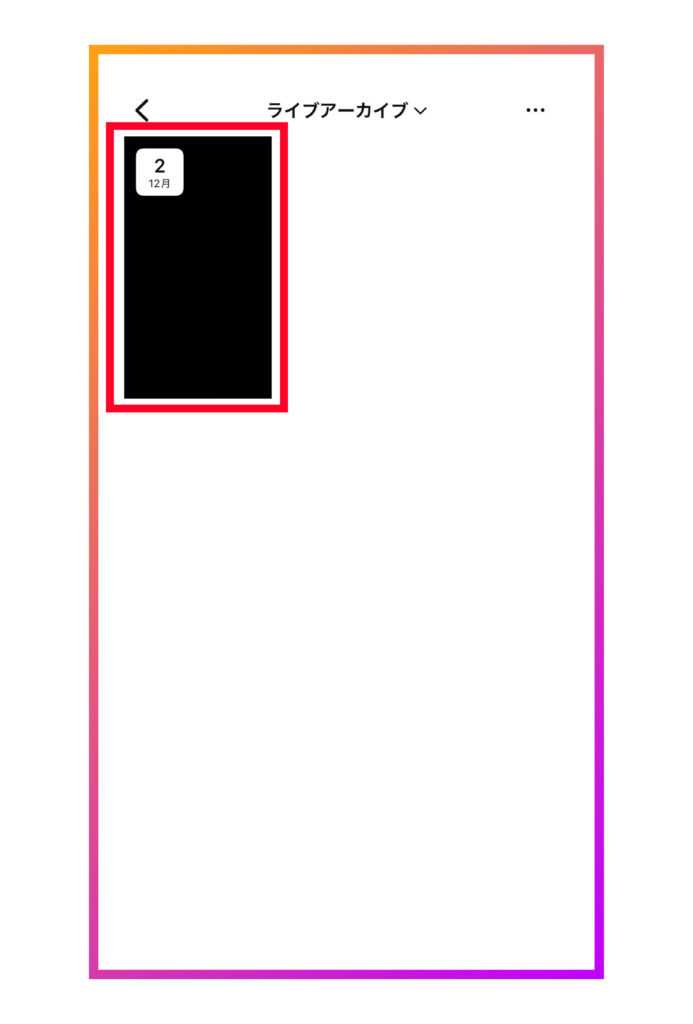
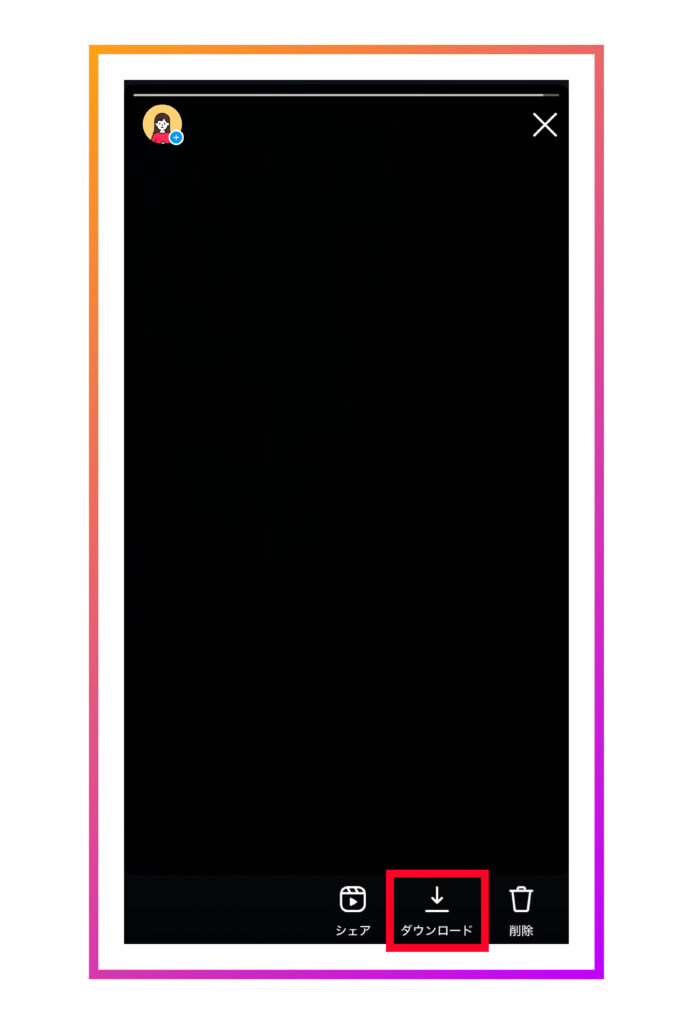
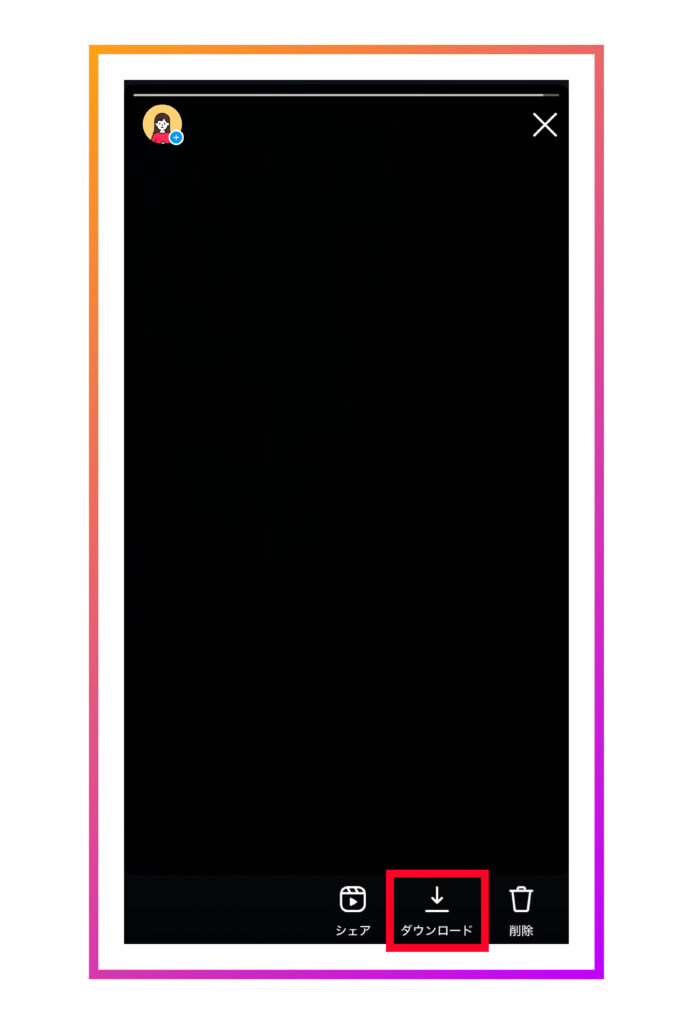
インスタのダウンロード機能を使用すれば、外部ツールの使用や録画をおこなわなくても簡単にライブ配信を保存できます。
ライブを後から見返したい場合や動画素材として使用したい場合は、配信終了後に保存しておきましょう!



僕も勉強会・セミナー方式でライブ配信をやったときは、あとで特典として配布できるように保存しているよ!
2.視聴者が保存する場合(画面録画)
視聴者は、スマホやパソコンの機能「画面録画」を使用して、ライブ配信を保存するのがおすすめです。
インスタライブを保存する方法は、大きく分けて次の4種類があります。
- iphoneを使用する場合(スマホ)
- Androidを使用する場合(スマホ)
- Macを使用する場合(PC)
- Windowsを使用する場合(PC)
使用する機能や保存の手順をそれぞれ解説するため、自分が使用している端末のやり方を実践しましょう!
iphone(スマホ)
iPhoneでインスタライブを保存する場合、「画面収録」機能を使用するのがおすすめです。
画面収録でインスタライブの配信を保存する手順は、次の7ステップです。
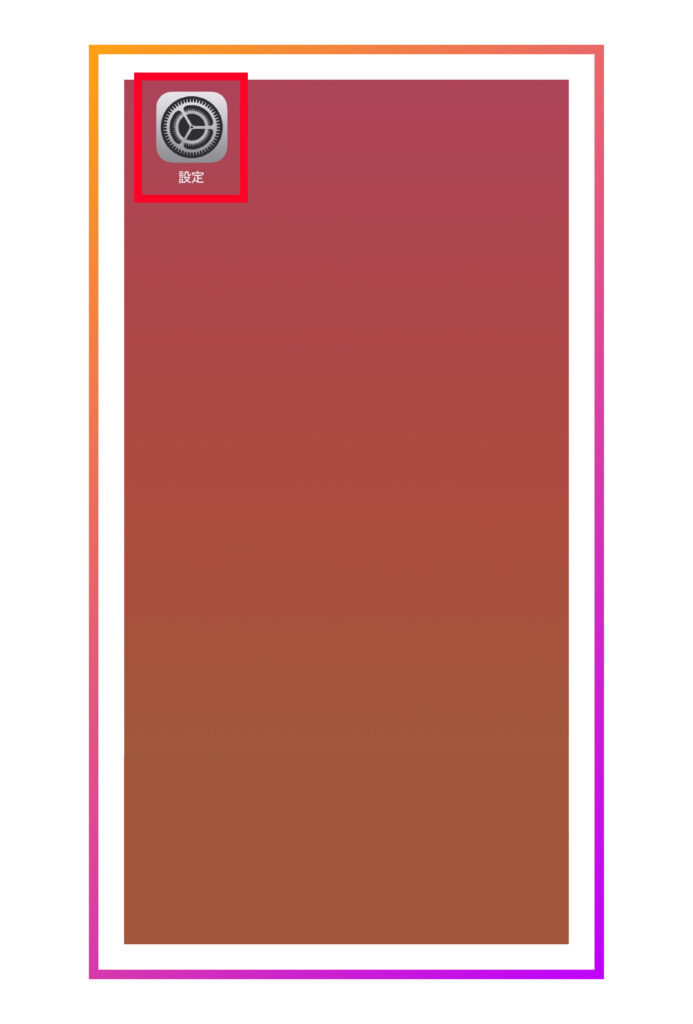
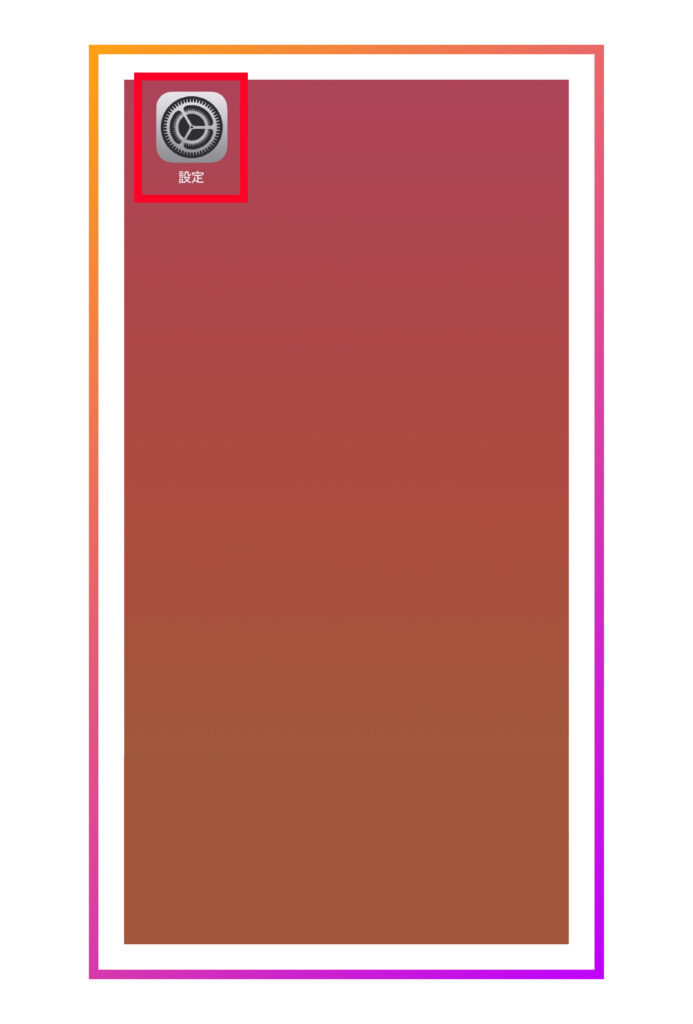
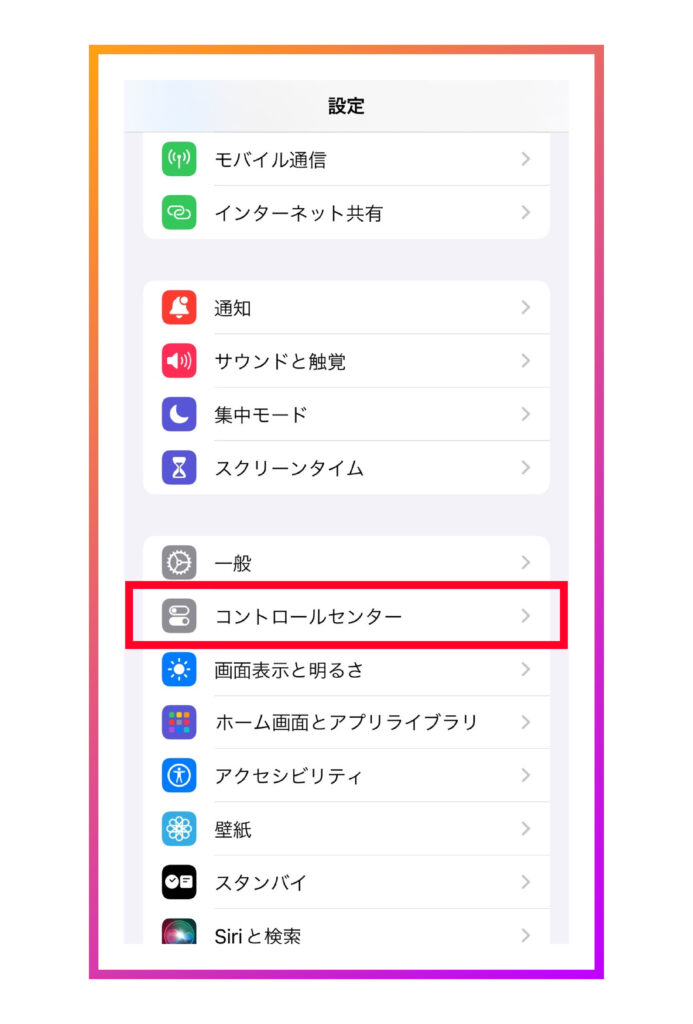
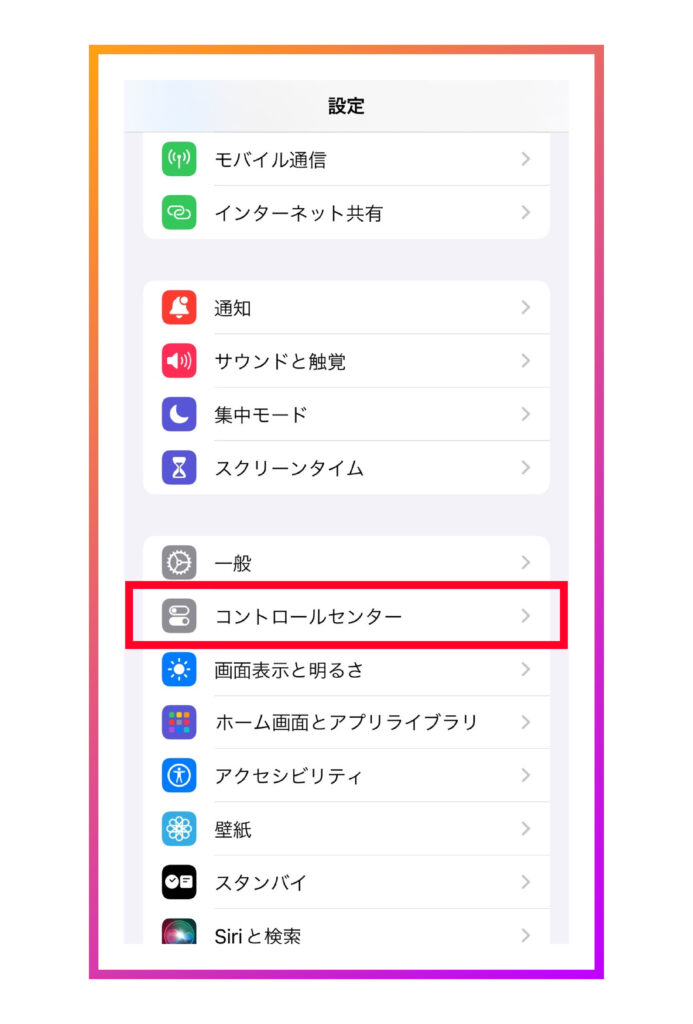
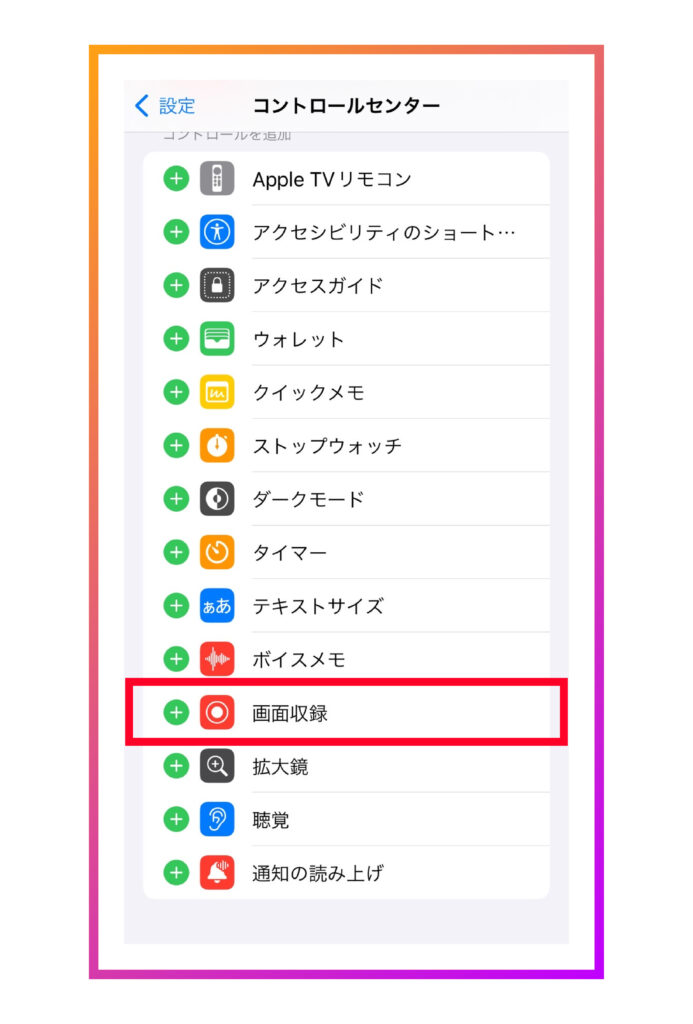
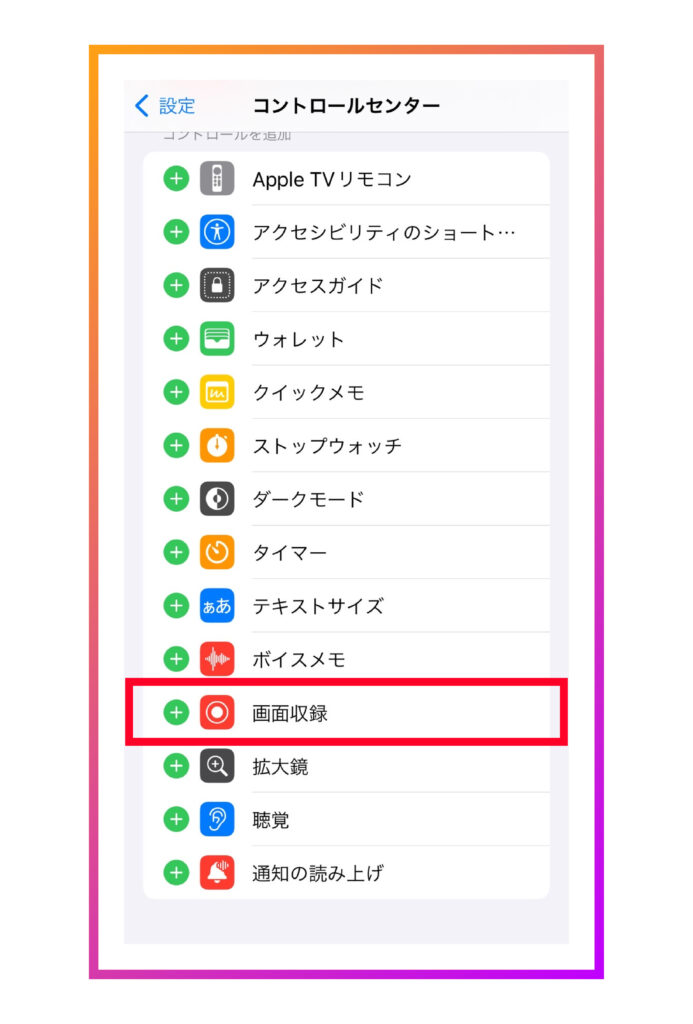
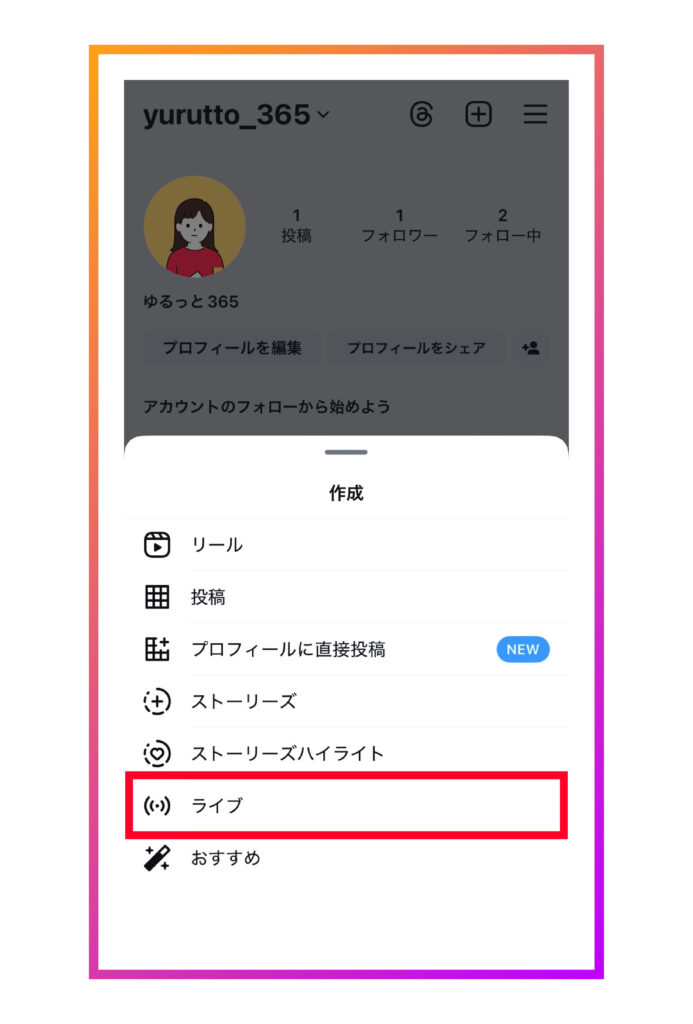
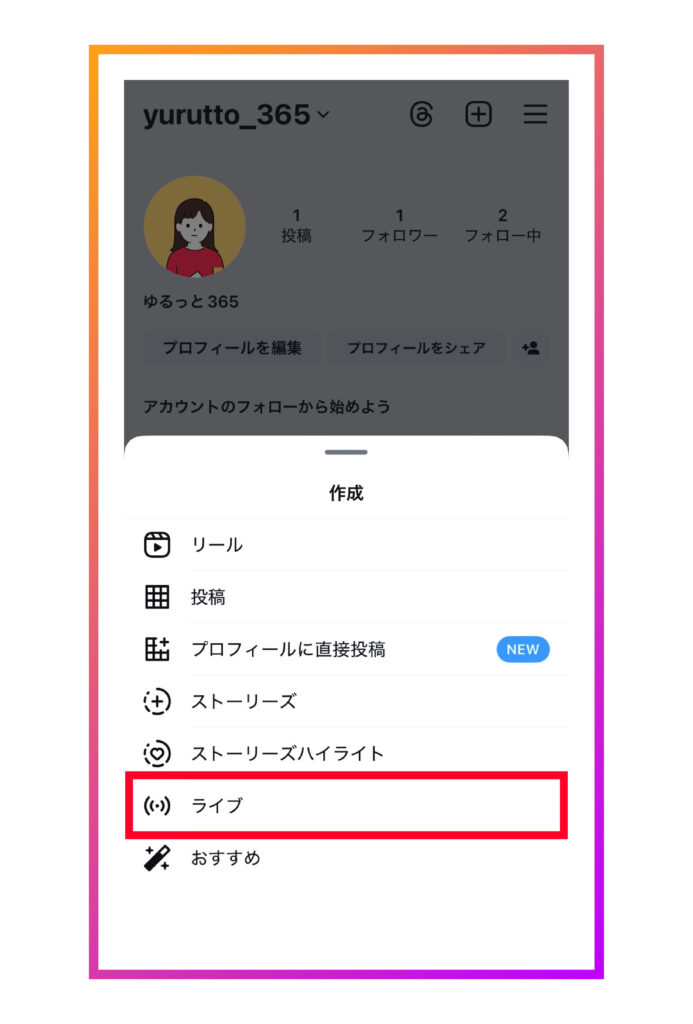
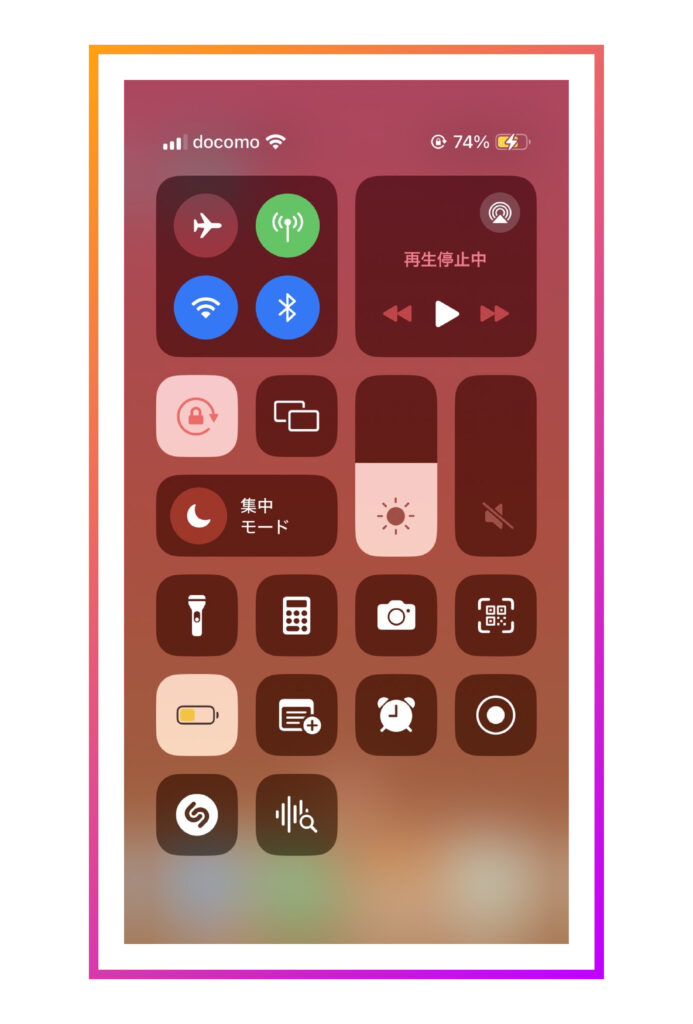
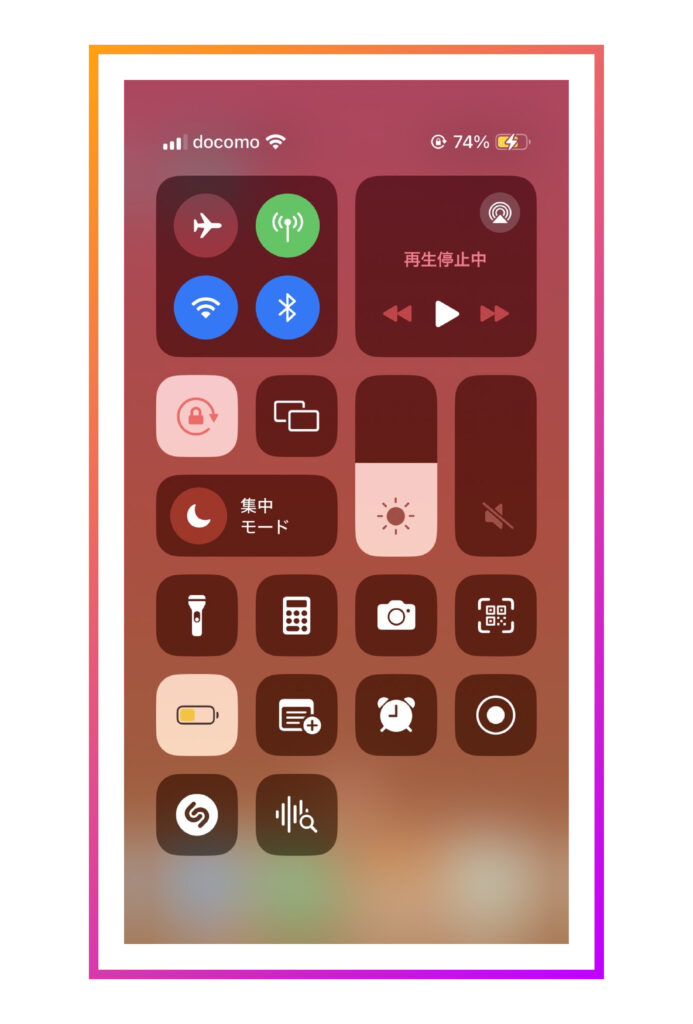
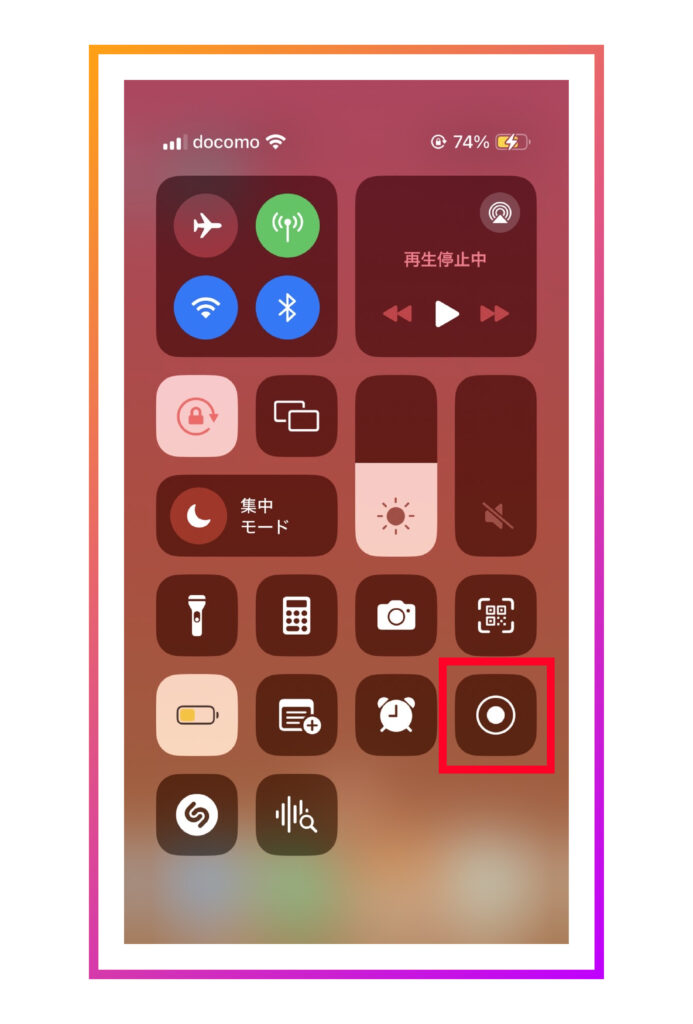
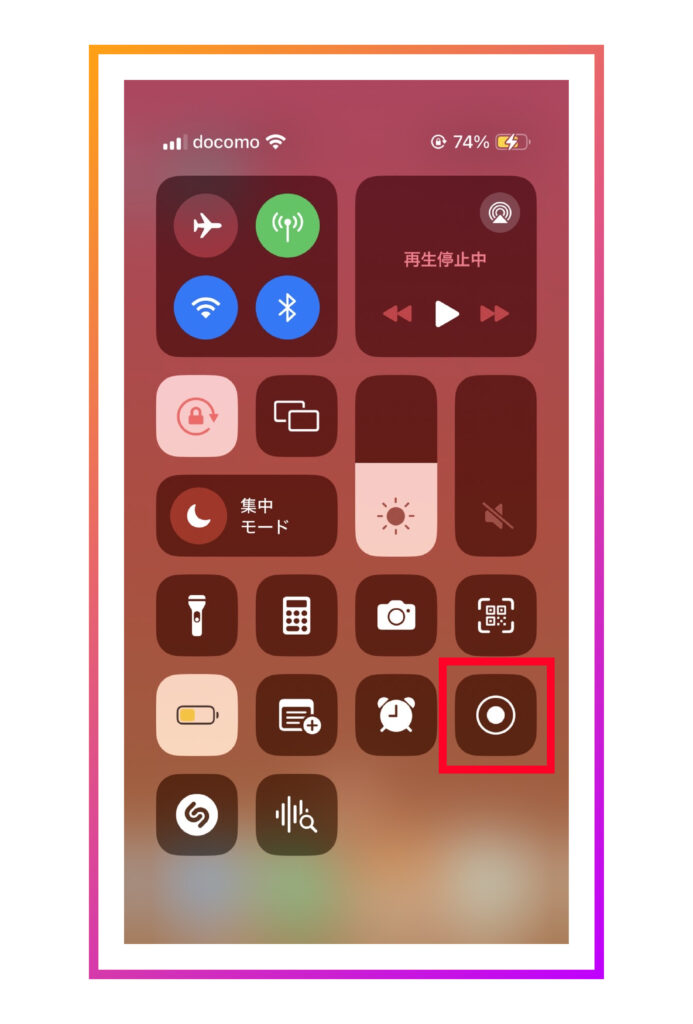
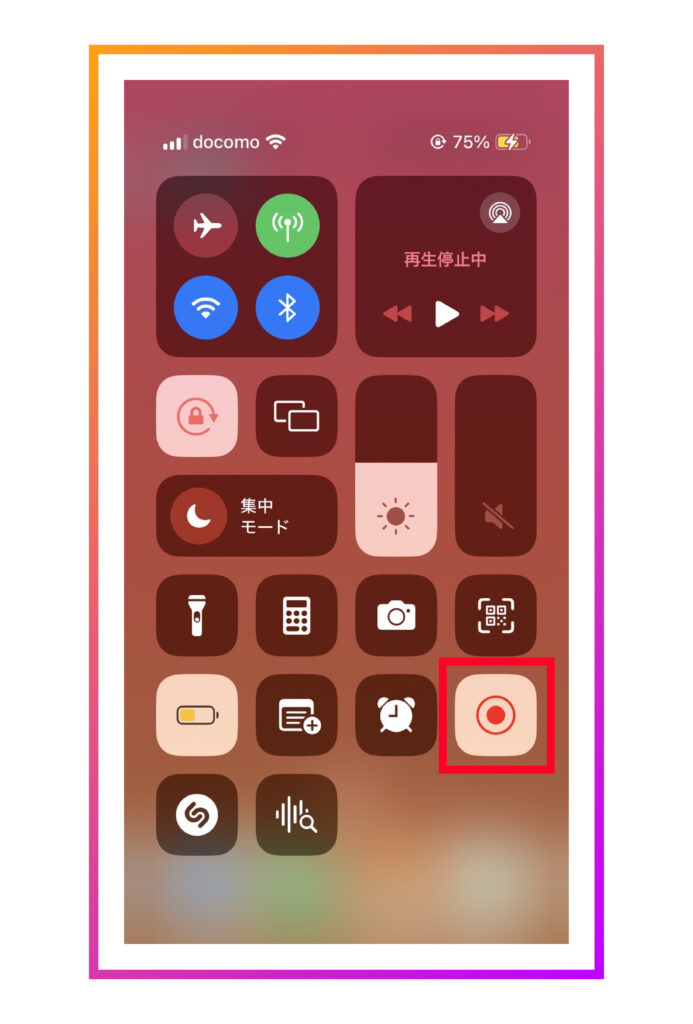
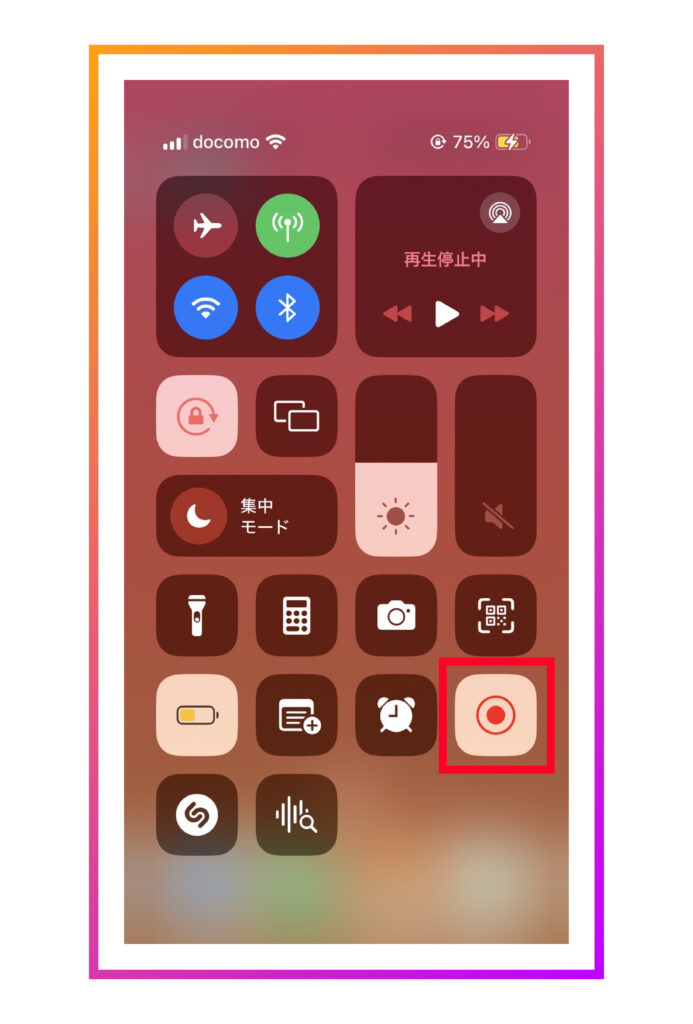
ただし、画面収録が使用できるのは、iOS11以降に対応しているiPhoneのみで、iOS11非対応の機種では画面収録ができないため注意してください。



自分の機種が上記のiOSに対応していない場合は、これから紹介するツールを使用して保存しよう!
Android(スマホ)
Androidでインスタライブを保存する場合は、「画面録画」機能を使用するのがおすすめです。
画面録画でインスタライブの配信を保存する方法は、次の5ステップです。
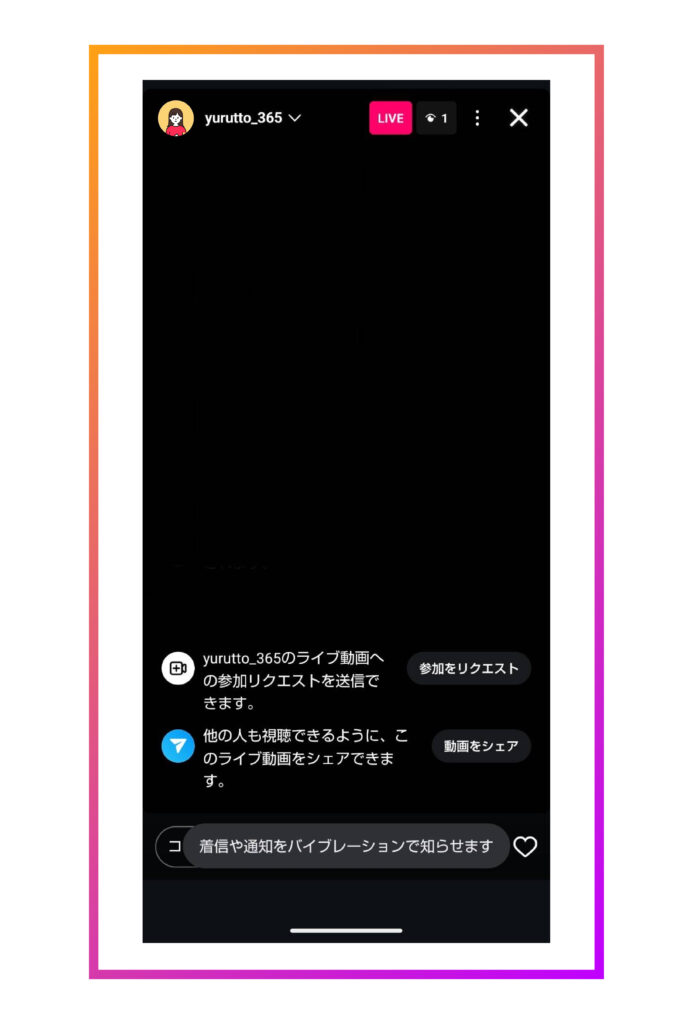
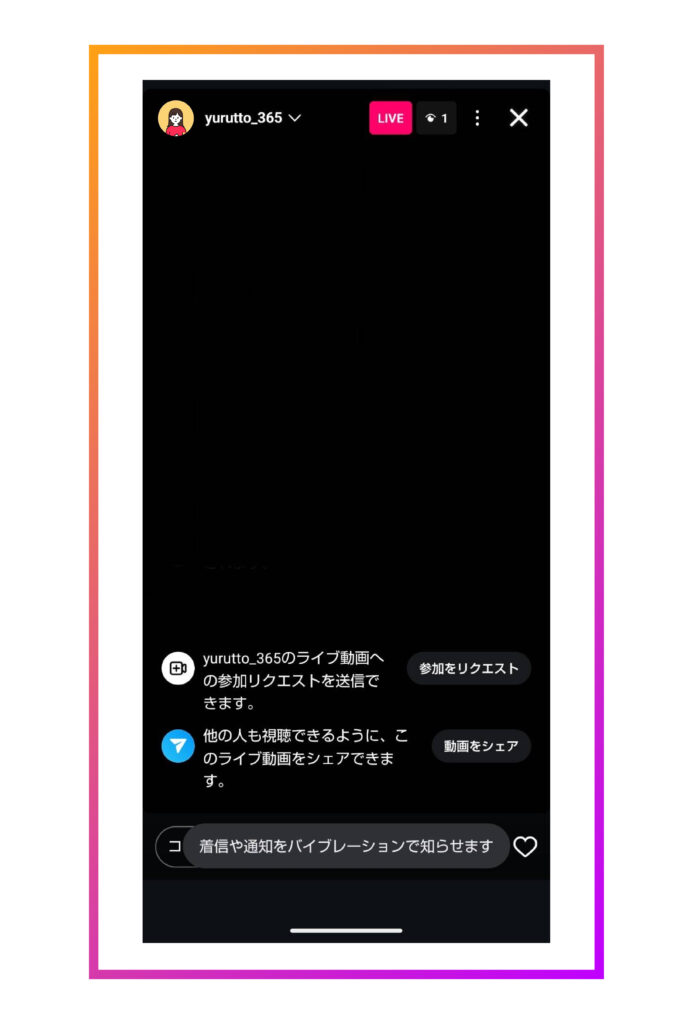
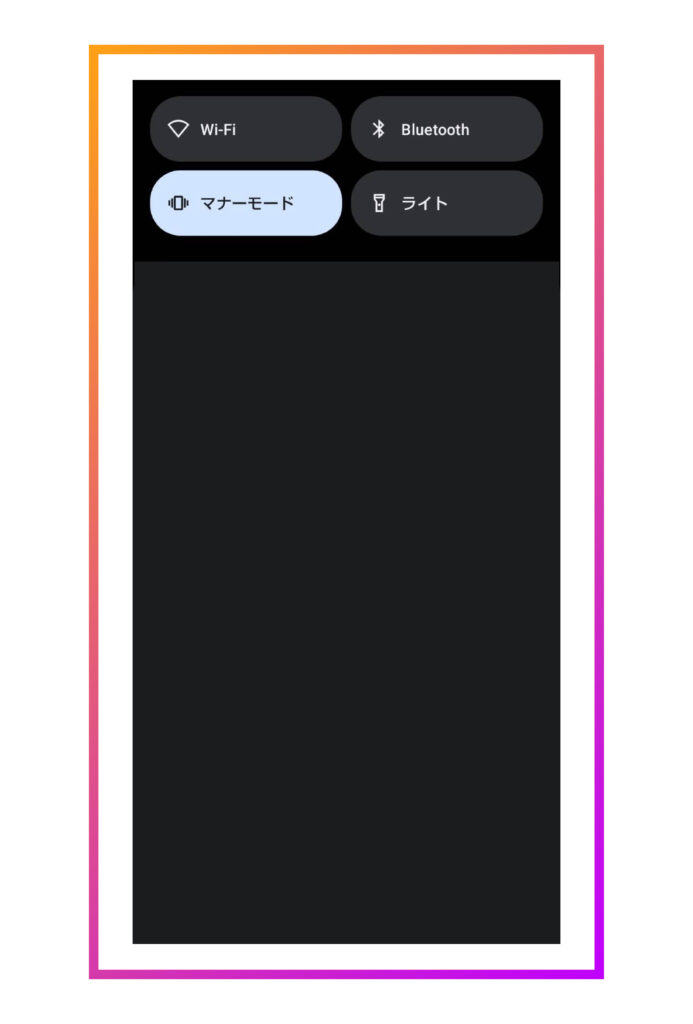
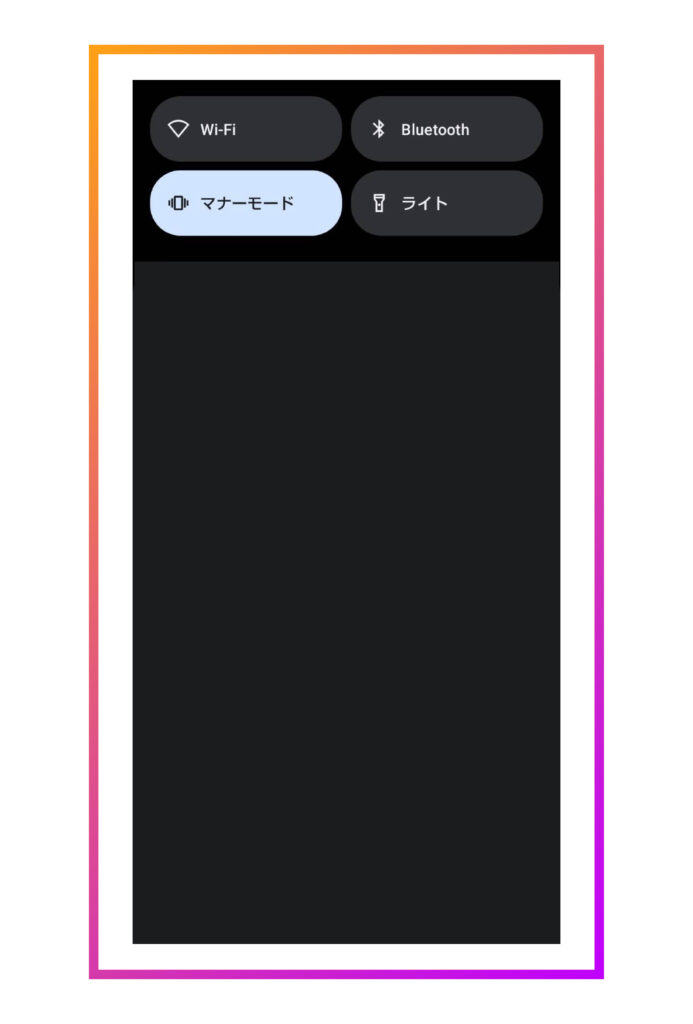
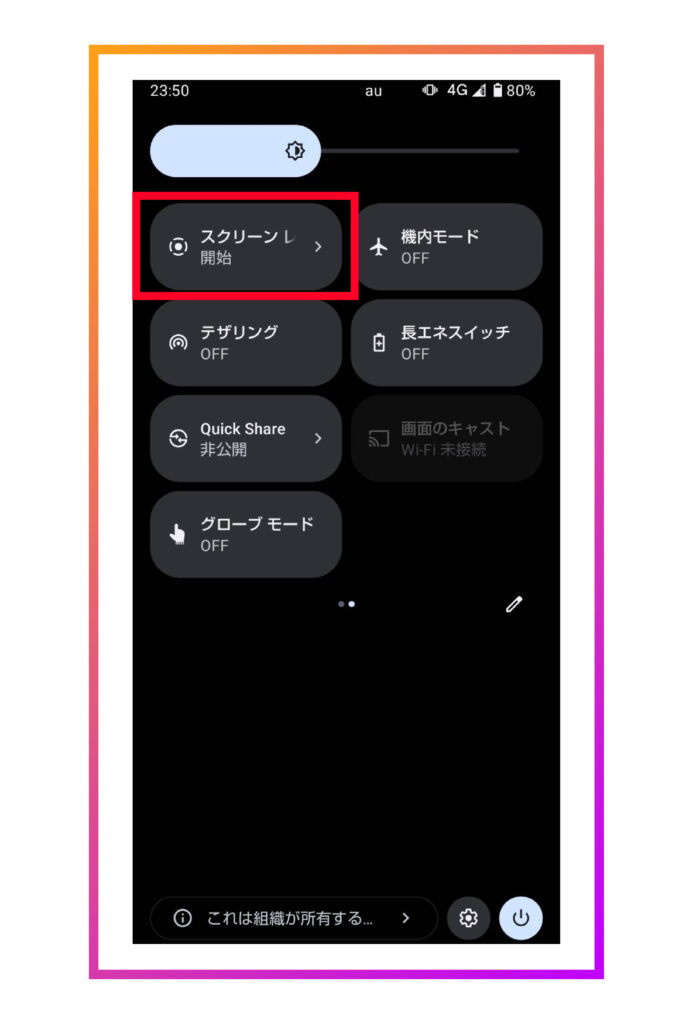
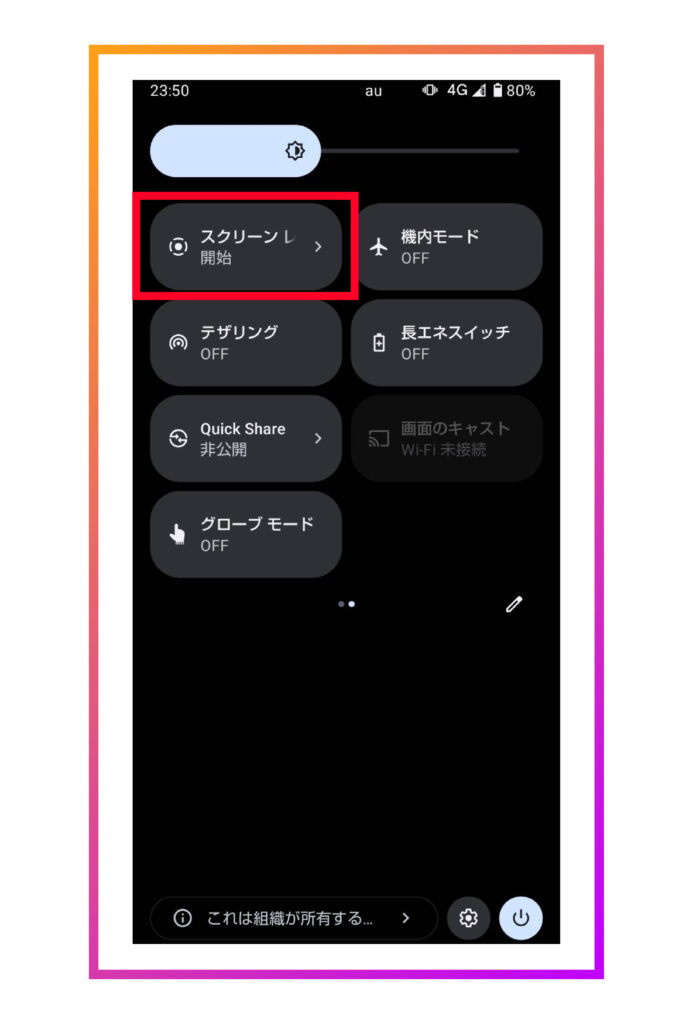
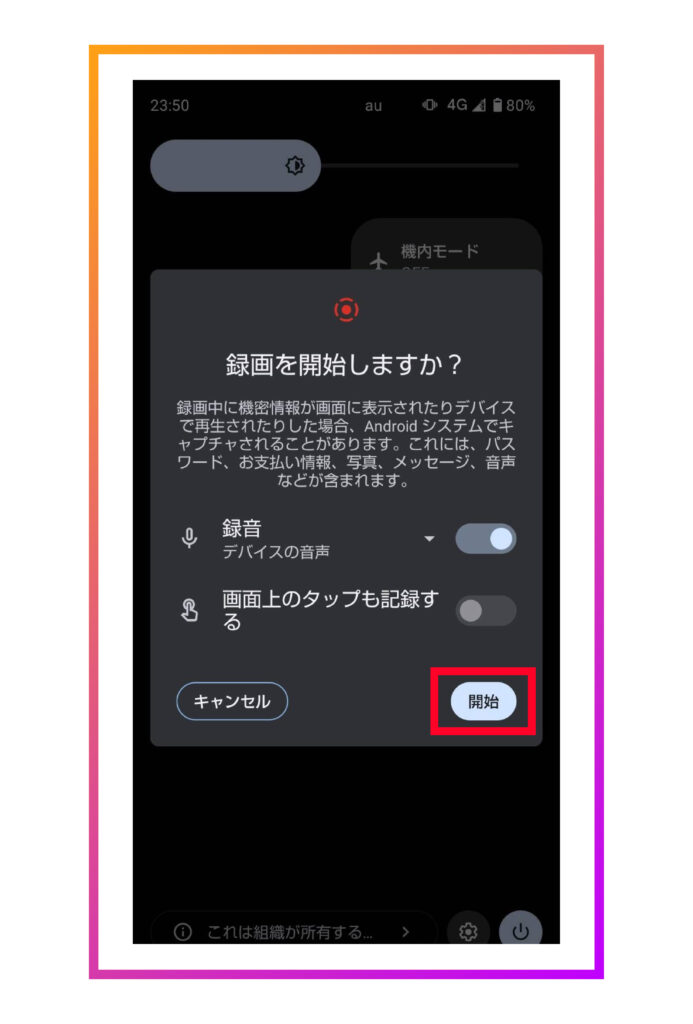
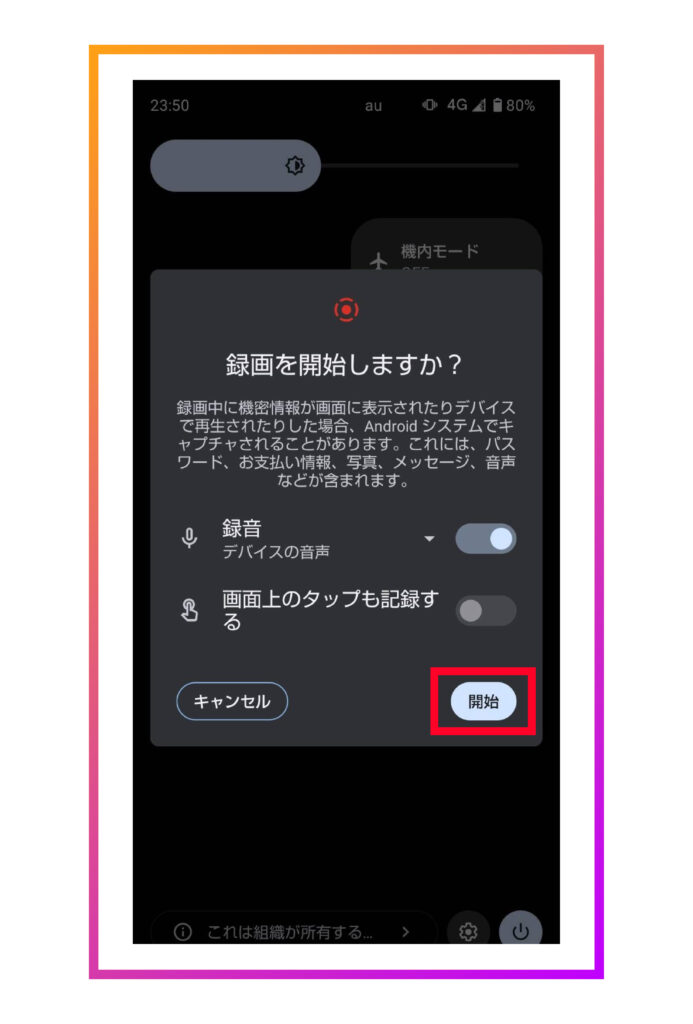
※スクリーンレコードが見つからない場合は、編集アイコンをタップして追加する
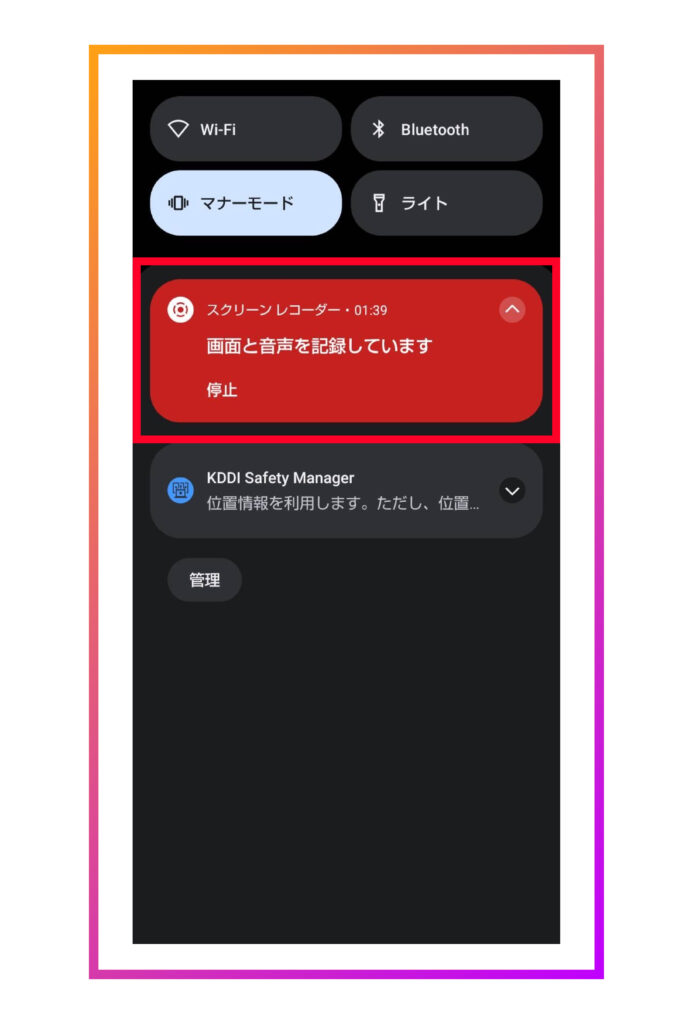
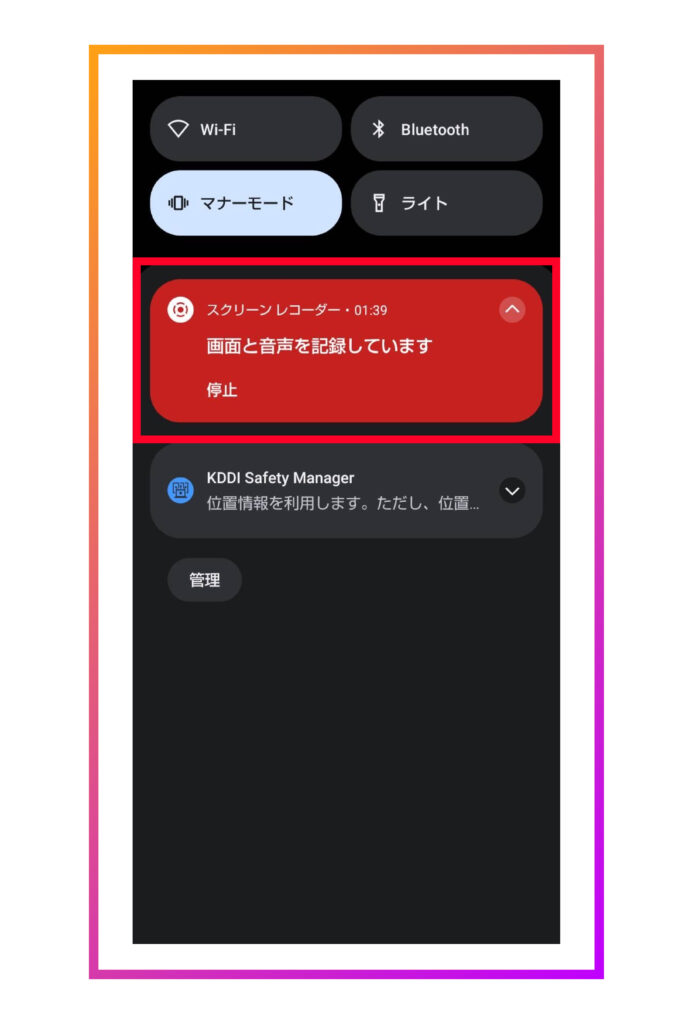
画面録画が使用できるのはAndroid11からで、Android11以前では本体機能でライブ保存ができないため注意が必要です。
Mac(PC)
Macでインスタライブを保存する場合は、標準機能の「Quick Player」を使用するのがおすすめです。
Quick Playerでライブ配信を保存する方法は、次の7ステップです。



Macは録画の工程が多いから、操作ミスに気をつけながら保存しよう!
Windows(PC)
Windowsでインスタライブを保存する場合は、標準機能の「Xbox Game Bar」を使用するのがおすすめです。
Xbox Game Barでライブ配信を保存する方法は、次の3ステップです。
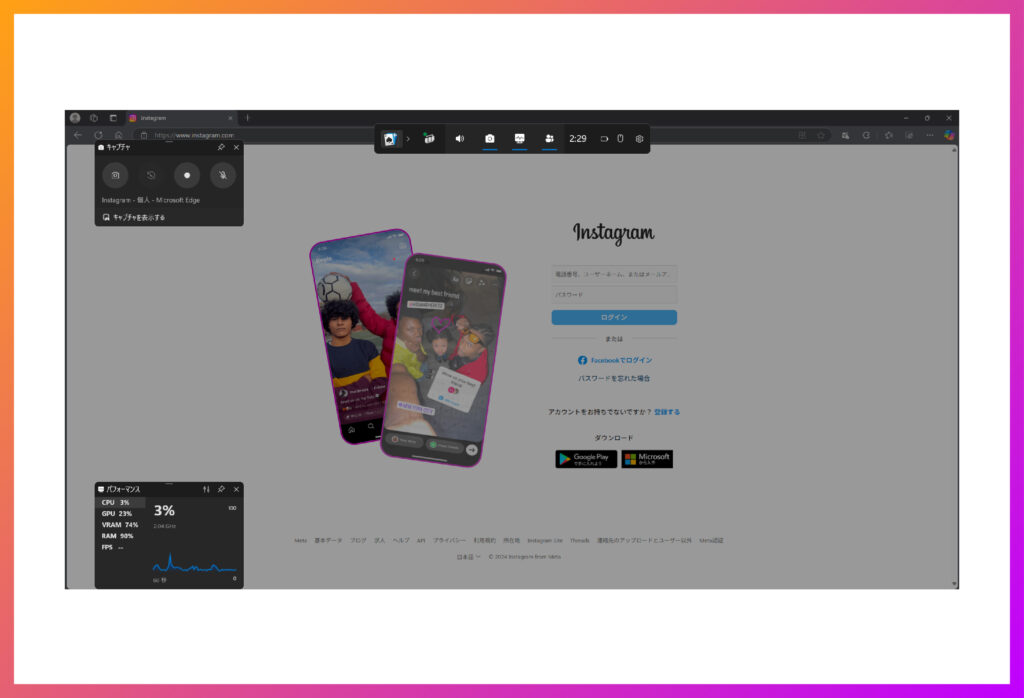
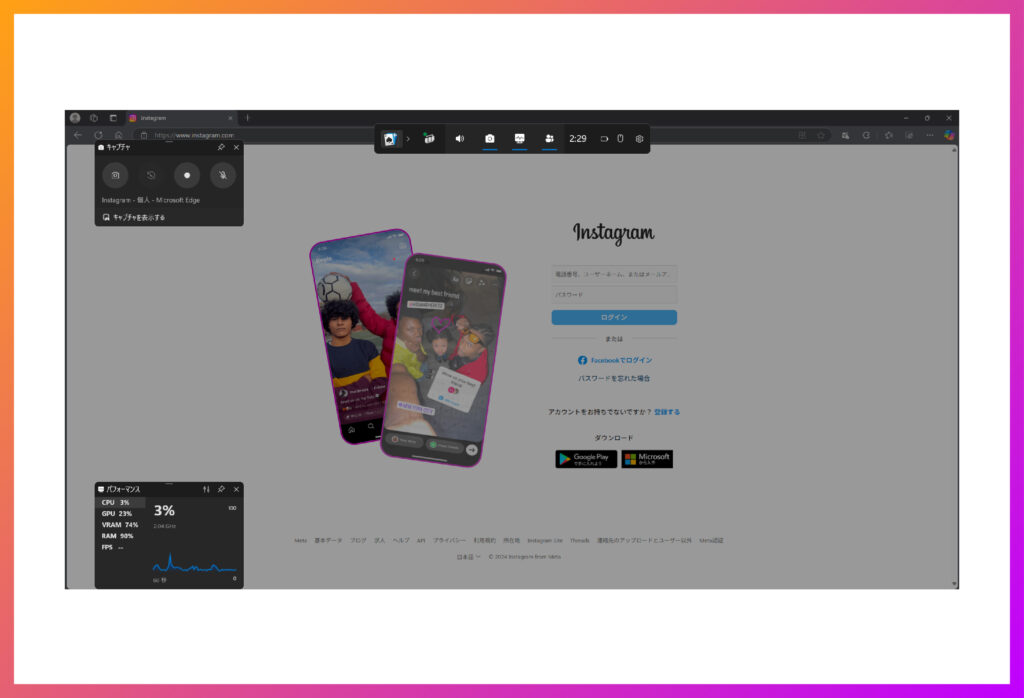
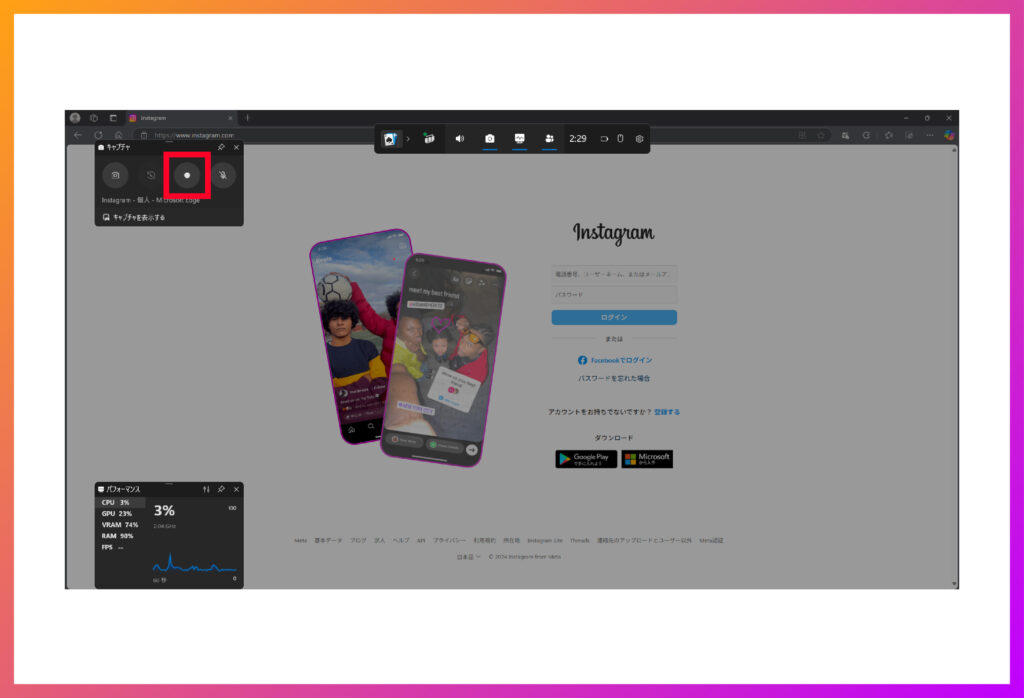
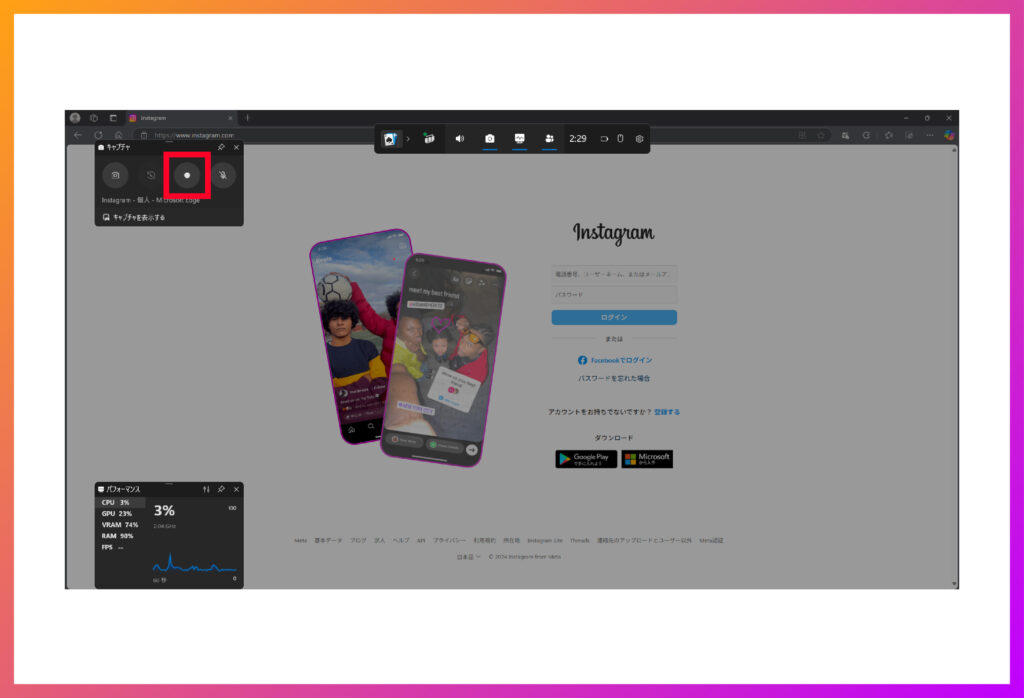
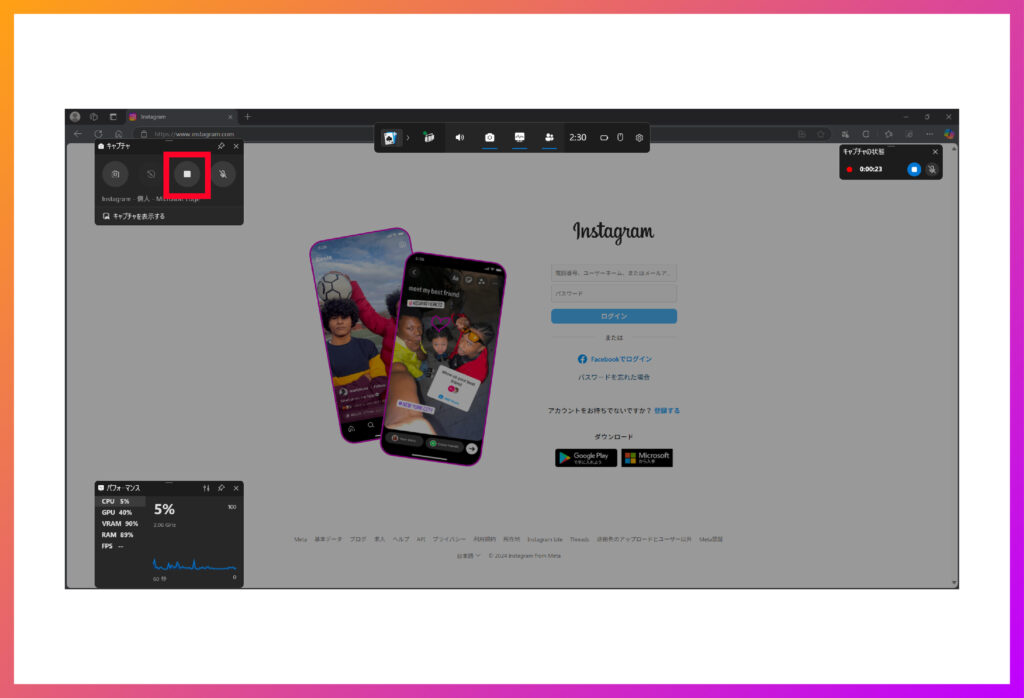
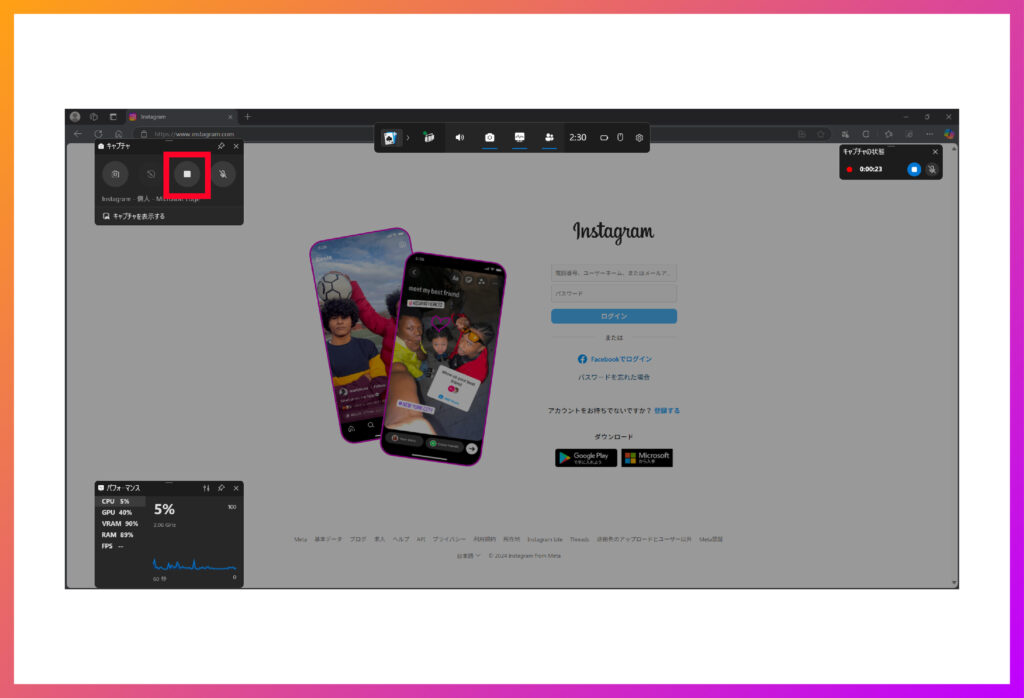



WindowsはMacに比べて録画操作がシンプルだから、ライブ配信の保存以外にも気軽に活用できるよ!
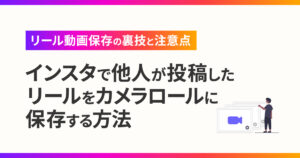
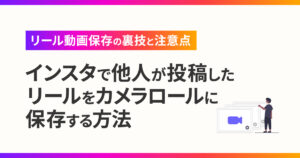
インスタ上にライブ配信を保存しておく方法



インスタのライブ配信をスマホじゃなくてインスタ上に保存したいんだけど、そんなことできるの?



ライブの配信者なら「アーカイブ機能」を使えば、ライブ配信の保存や投稿ができるよ!
インスタライブのアーカイブとは、ライブ配信をリール動画と同じように投稿一覧にシェアできる機能のことです。
スマホやパソコンには保存せずに、インスタ上にだけ載せておきたい人はアーカイブ機能を活用しましょう!
あとでスマホやパソコンに保存したくなった場合でも、ライブのアーカイブをダウンロードをすれば保存できます。
ただし、インスタライブの閲覧者が、インスタ上に他のユーザー配信を残しておくことはできません。
インスタライブをアーカイブに残す方法については以下の記事で詳しく解説しているため、ぜひ手順を参考にしてみてください。
インスタライブを保存するのにおすすめのツール2選



スマホやパソコンの画面録画が使えない場合は、どうやってインスタライブを保存すればいいの?



画面録画以外にも次のツールを使用すれば、インスタライブが保存できるんだ!
- GREC
- Save Insta(アーカイブのみ)


ただし、注意点やできないことなどもあるため、必ずよく理解した上で使用しましょう!
1.GREC
「GREC」は、足跡をつけずにインスタライブ配信の視聴や保存ができるツールです。
多くのツールは動画のダウンロードはできるものの、リアルタイムの録画には対応していないものが多いです。
GRECならライブ配信の録画にも対応しているため、簡単な手順だけでインスタライブを保存できます。
GRECでインスタライブを保存する手順は、次の5ステップです。
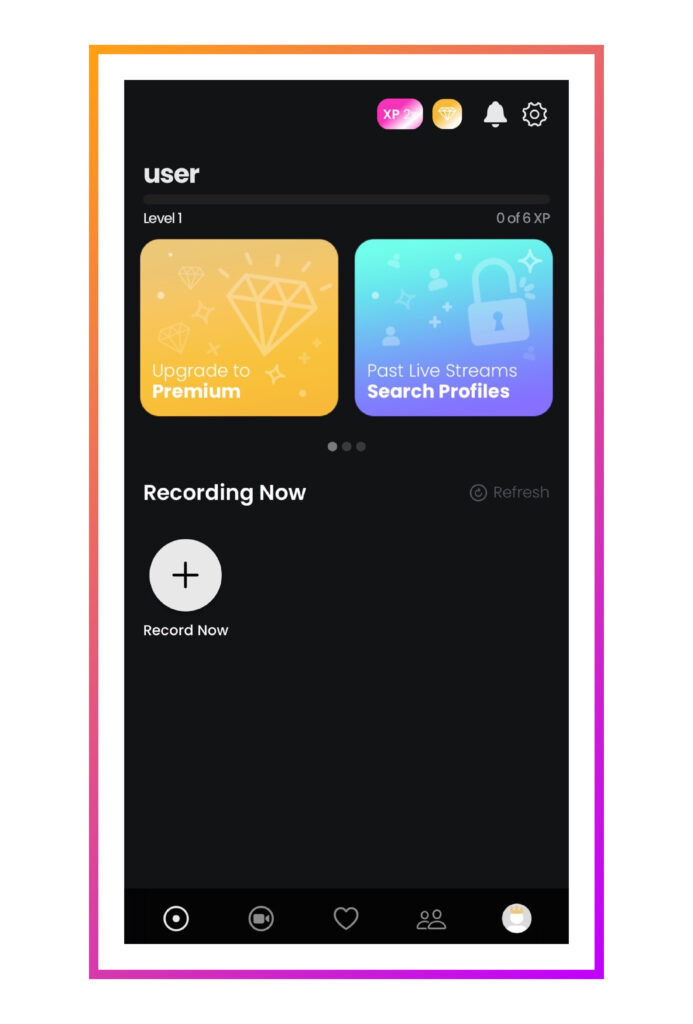
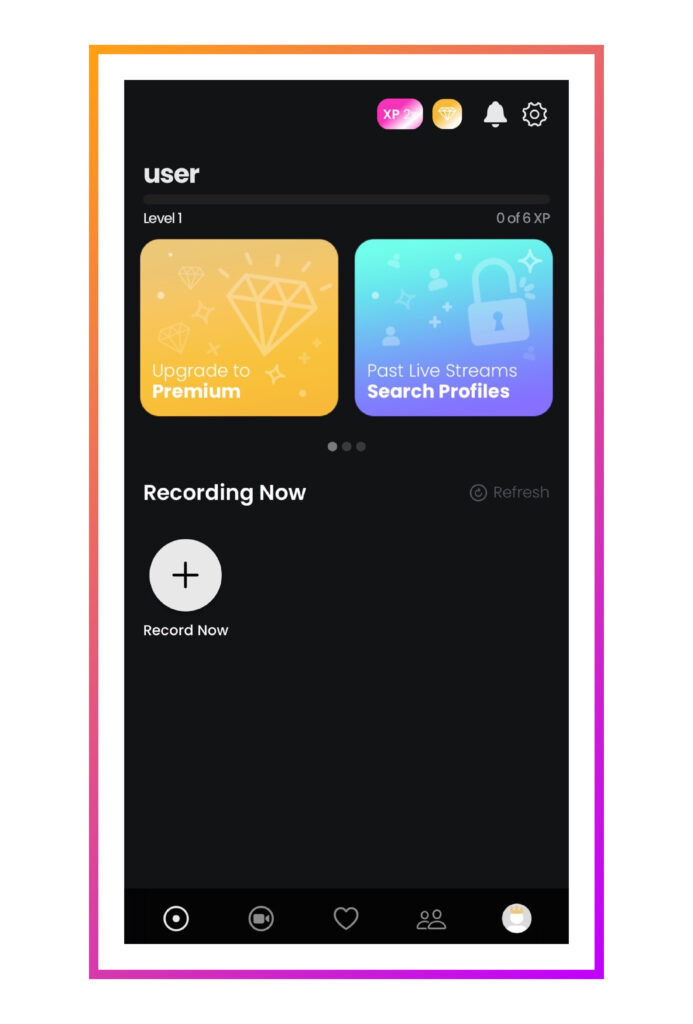
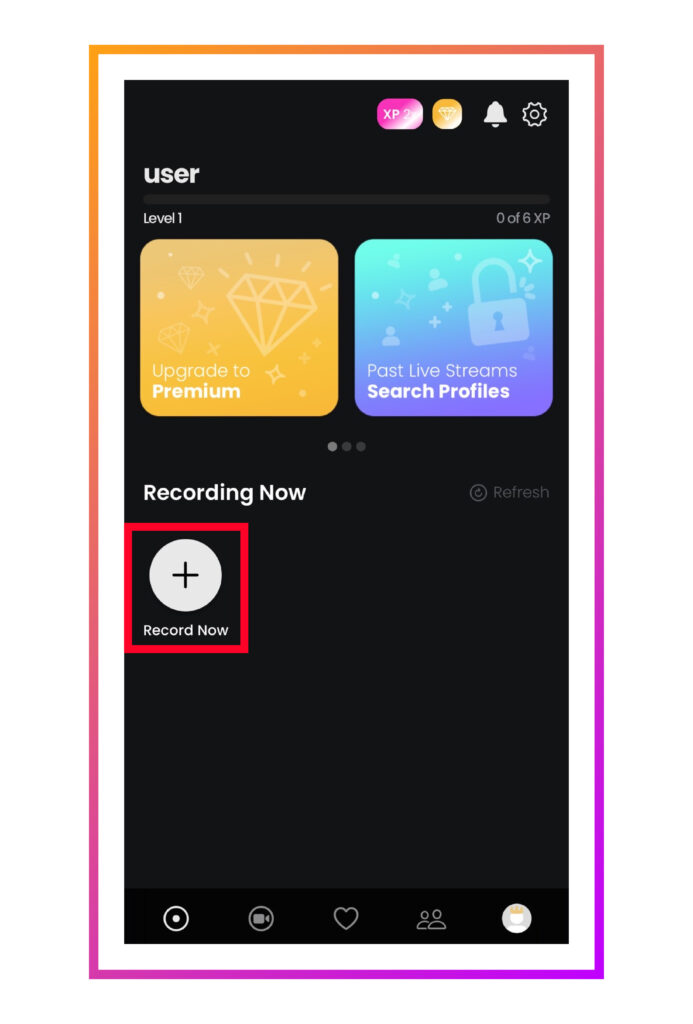
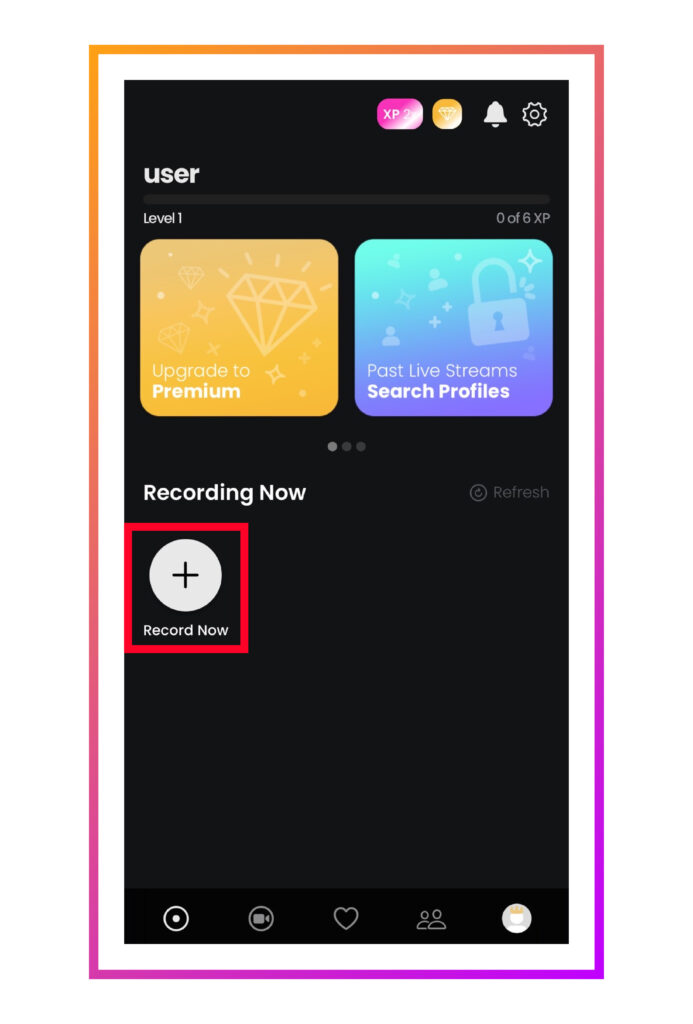
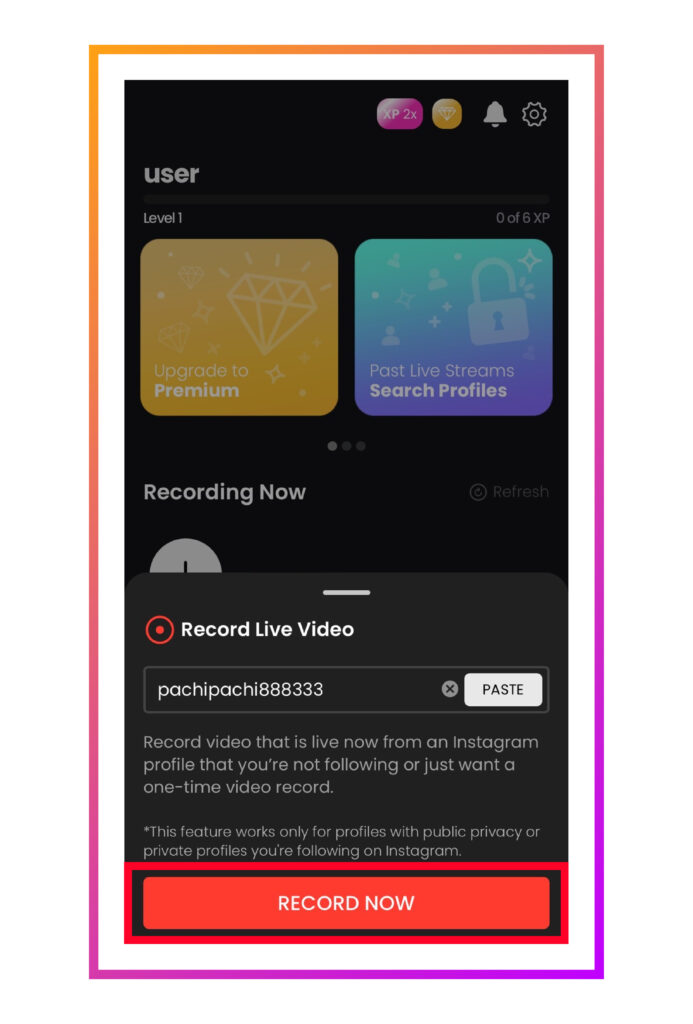
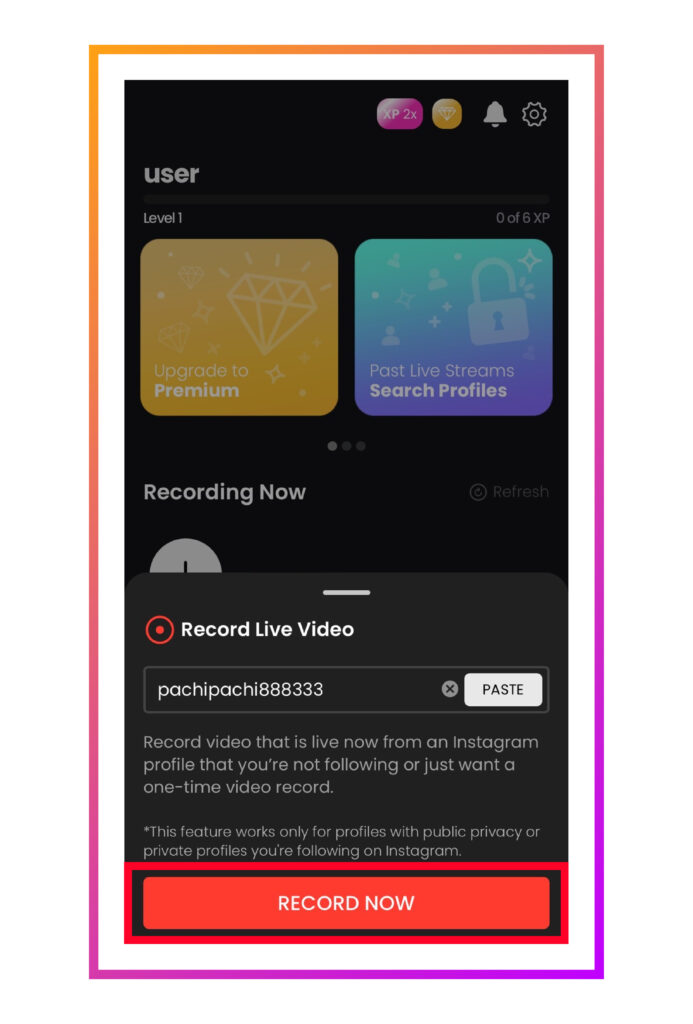
GRECを使用するには、インスタのログイン情報の入力が必要です。
外部サイトにログイン情報を入力すると、個人情報の流出やアカウントの乗っ取り被害に遭うリスクがあります。
最悪の場合、インスタアカウントが凍結してしまう場合もあるため、必ずリスクを十分に理解し、自己責任でおこなうようにしてください!
2.Save insta(アーカイブのみ)
「Save Insta」は、アーカイブにシェアされているライブ動画を保存できるWebツールです。
GRECのようにリアルタイムのライブ配信録画はできませんが、登録やログイン不要で動画の保存ができます。
Save Instaでライブアーカイブを保存する手順は、次の7ステップです。
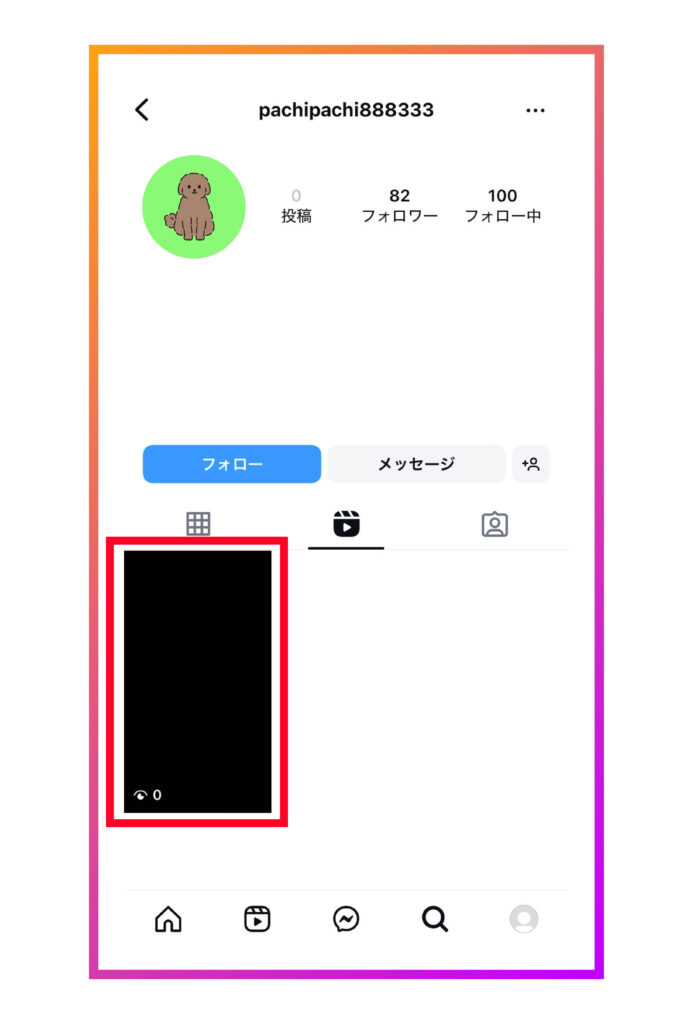
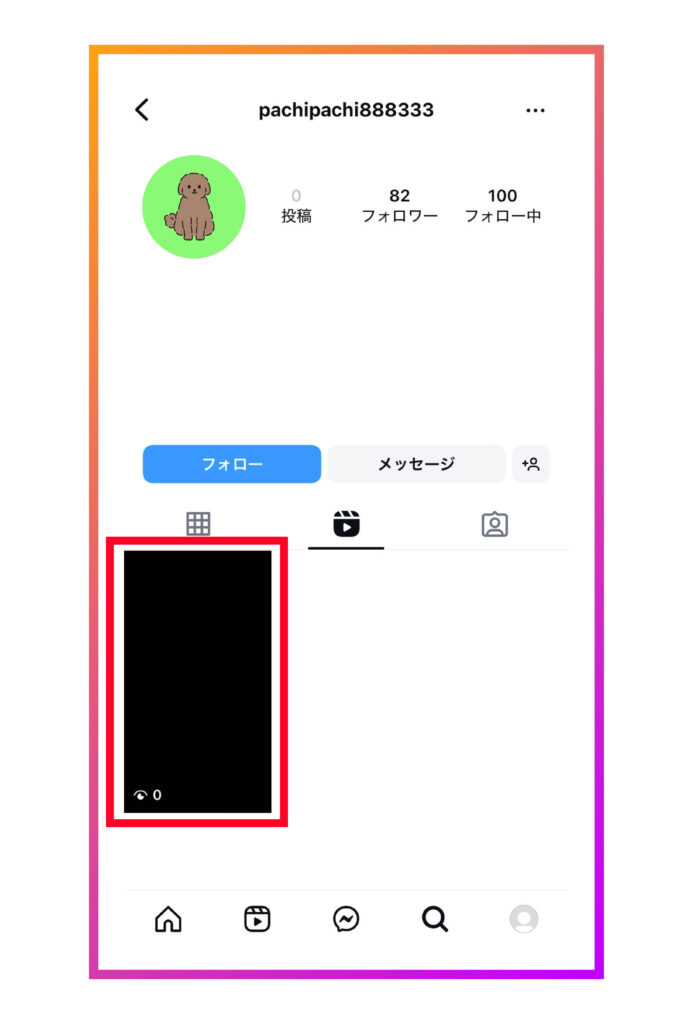
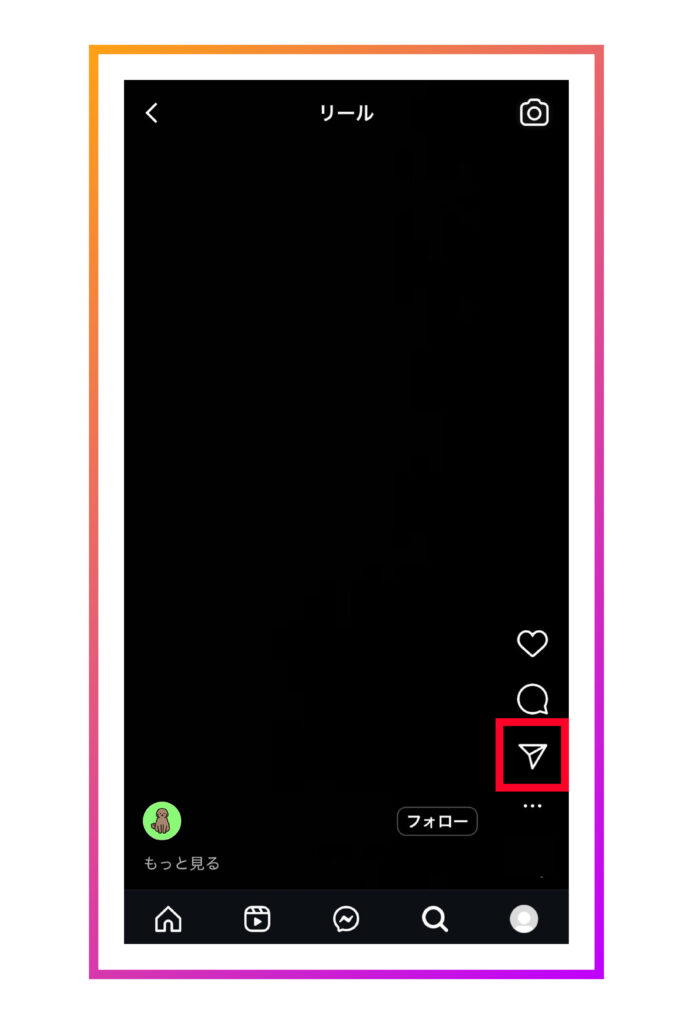
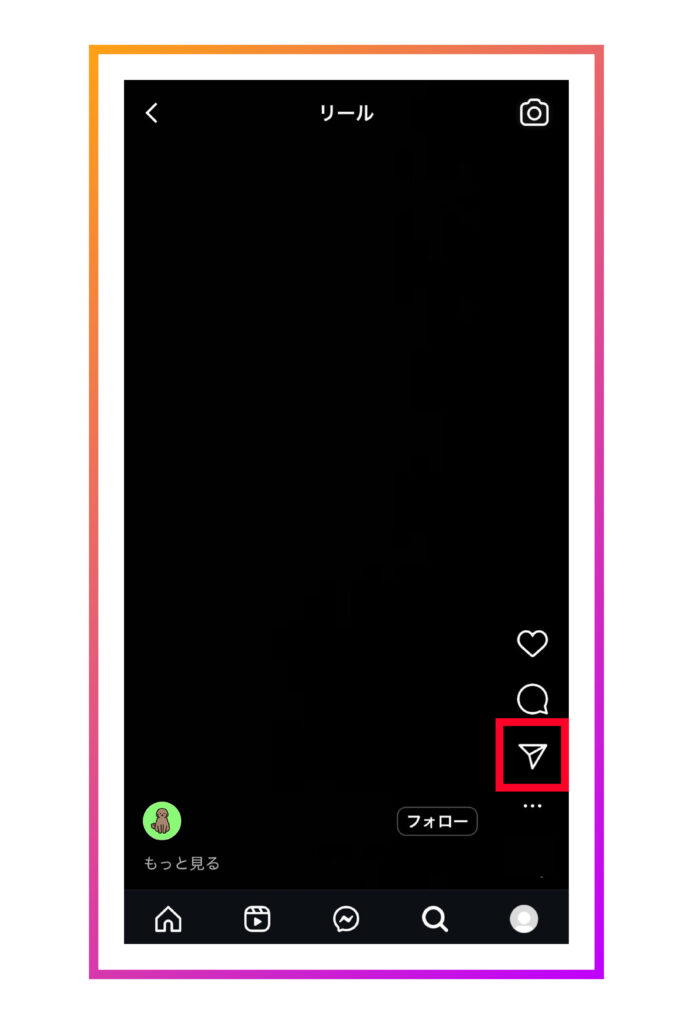
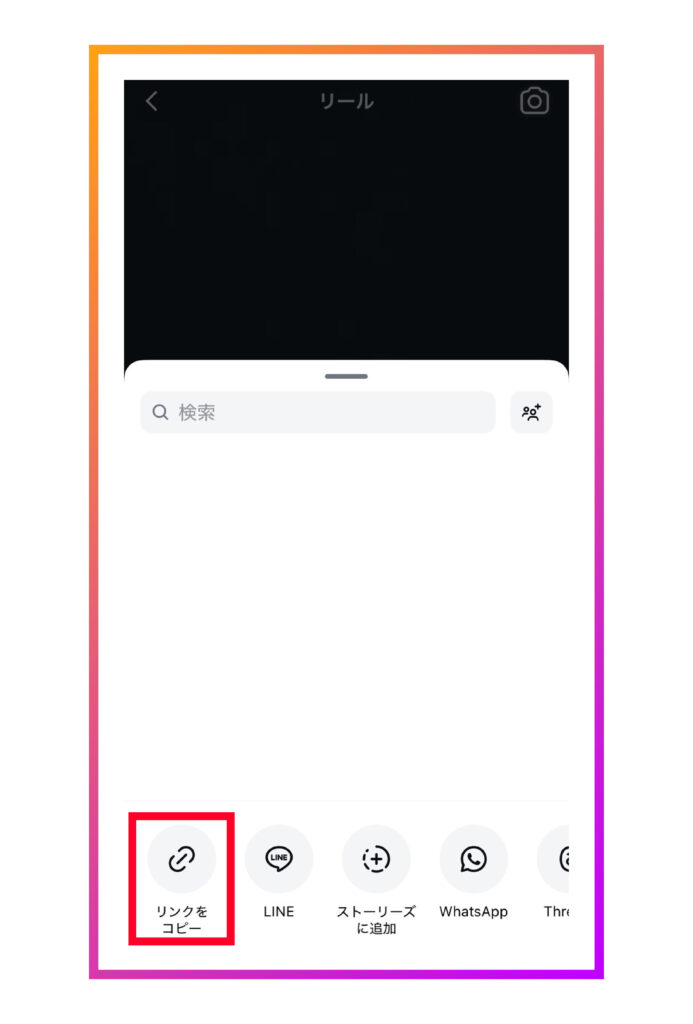
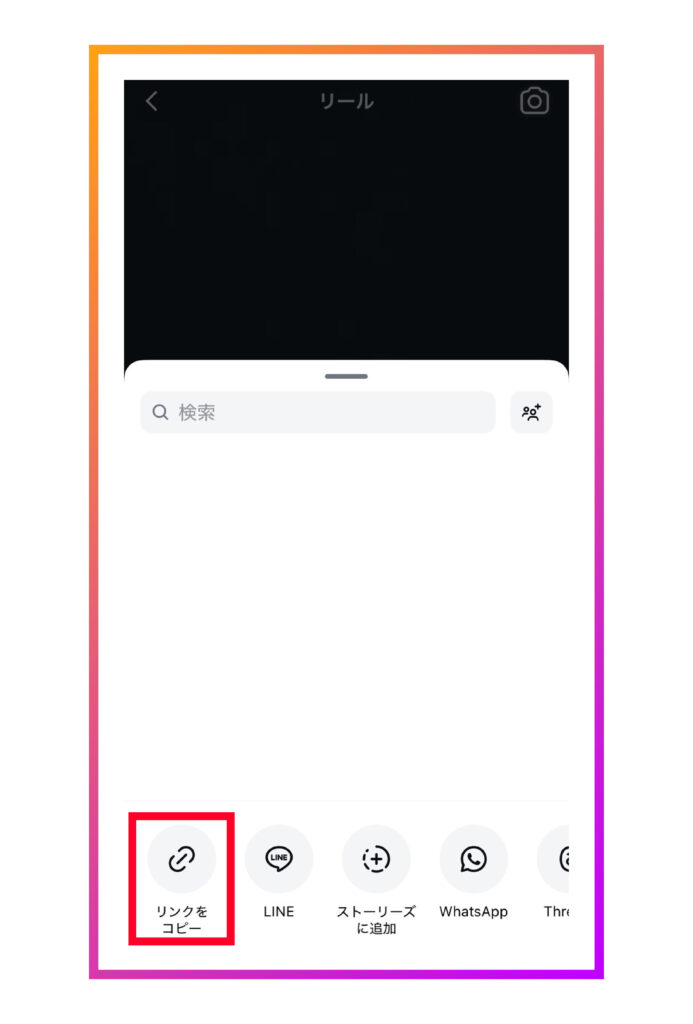
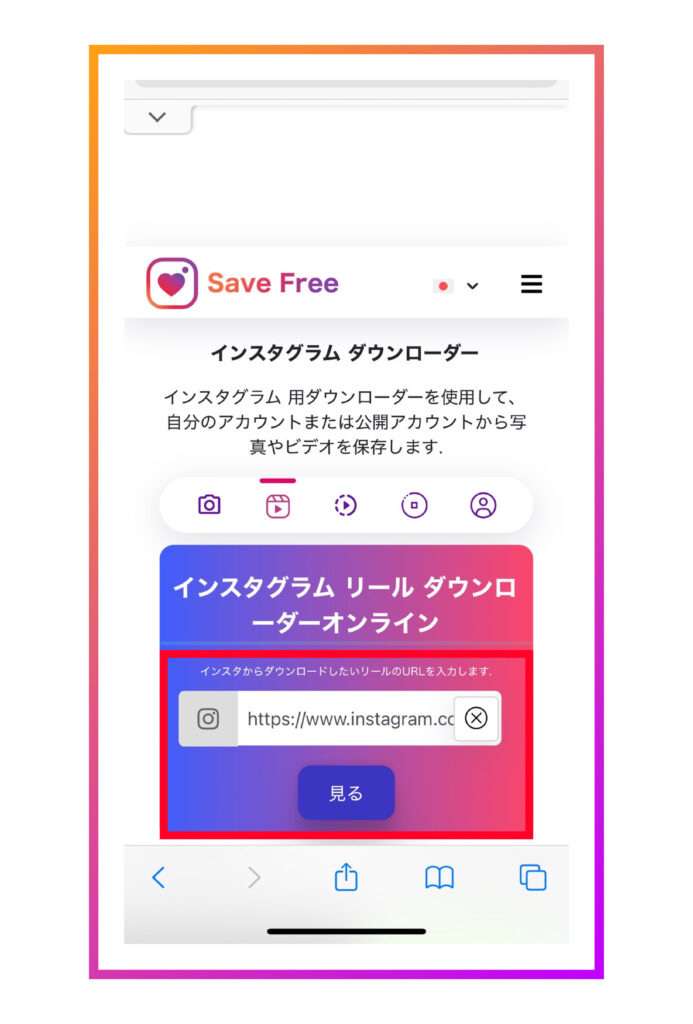
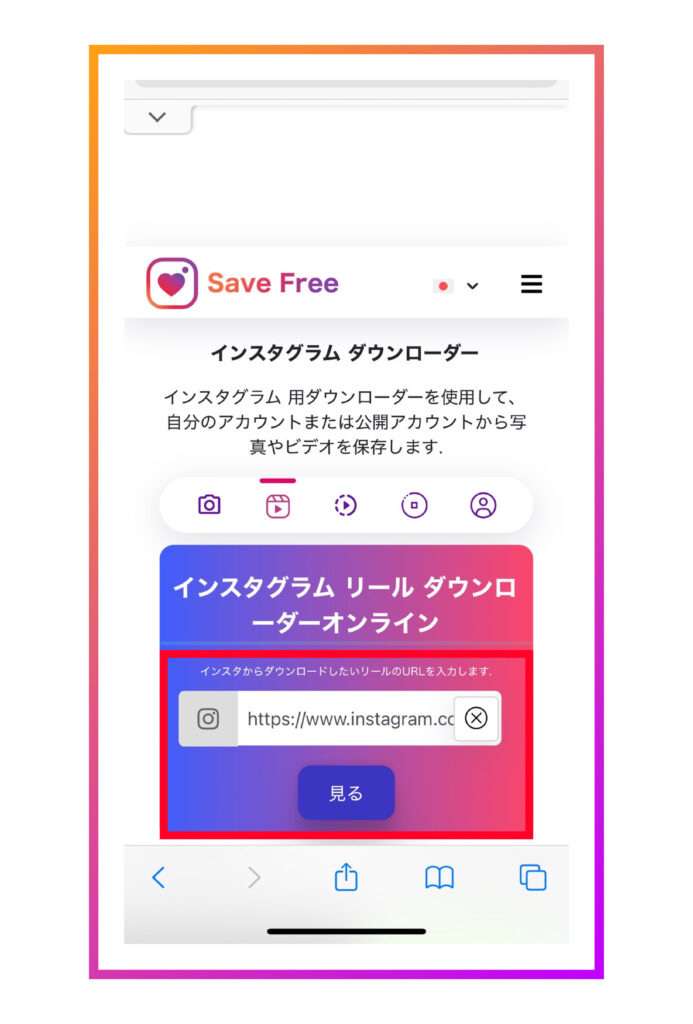
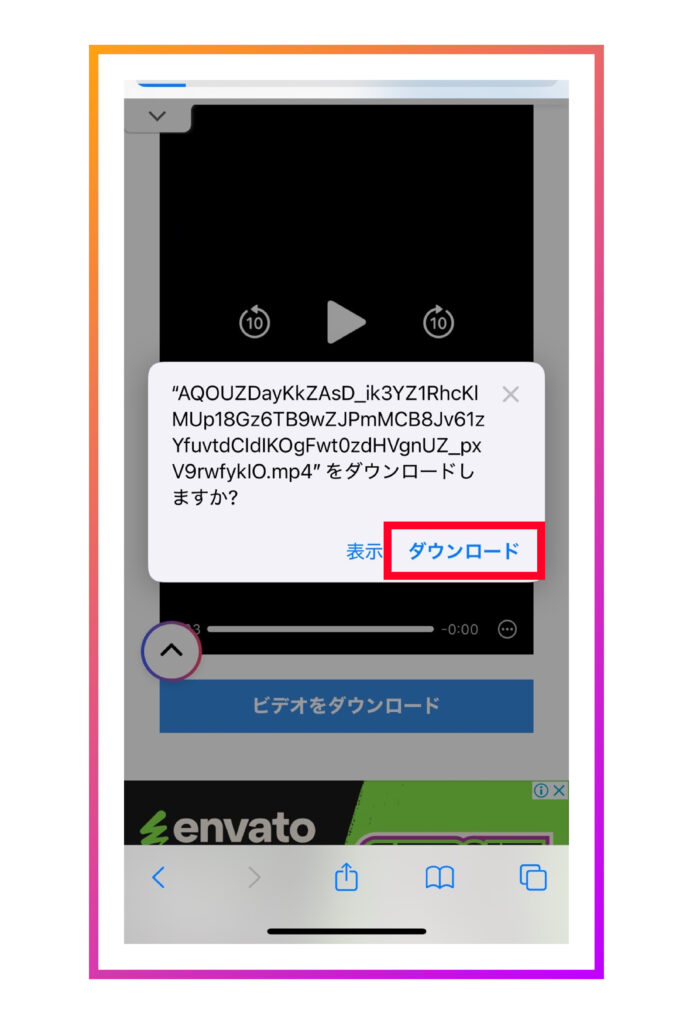
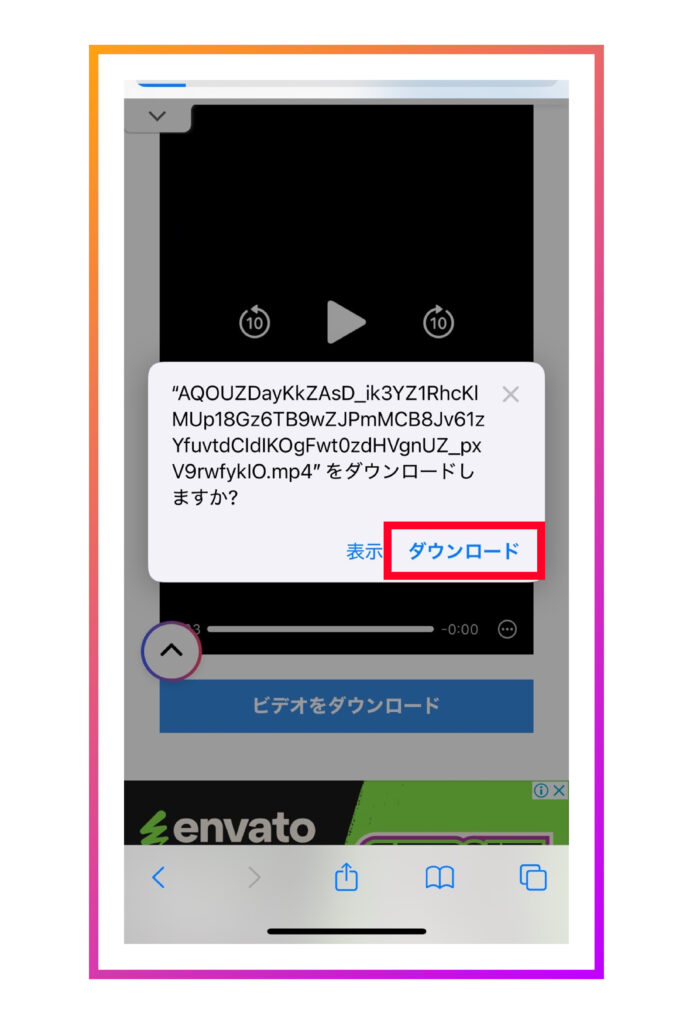
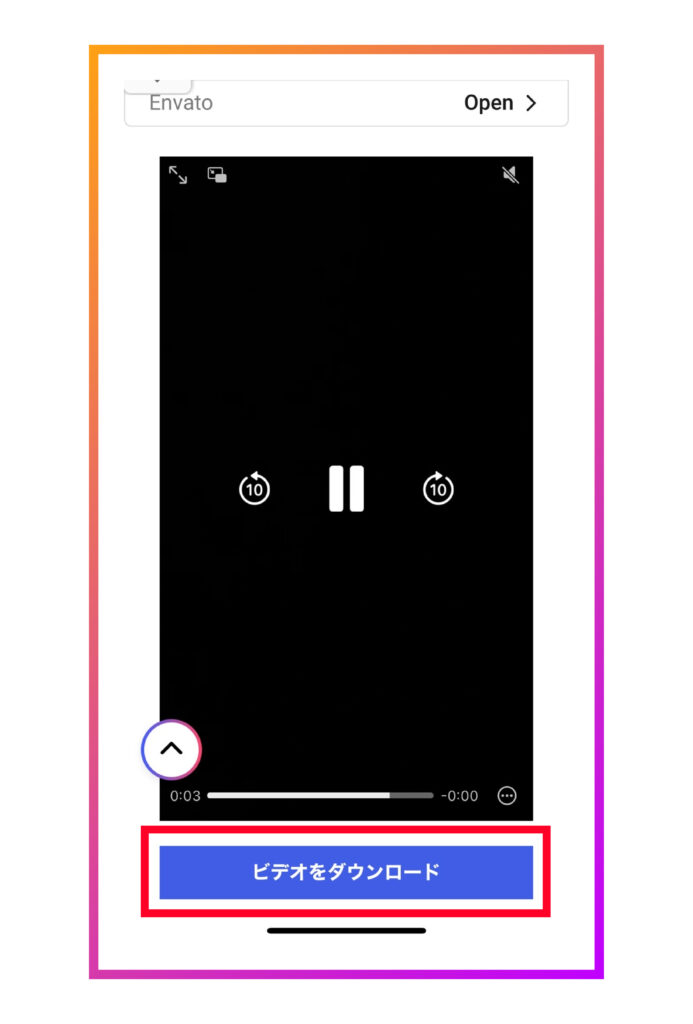
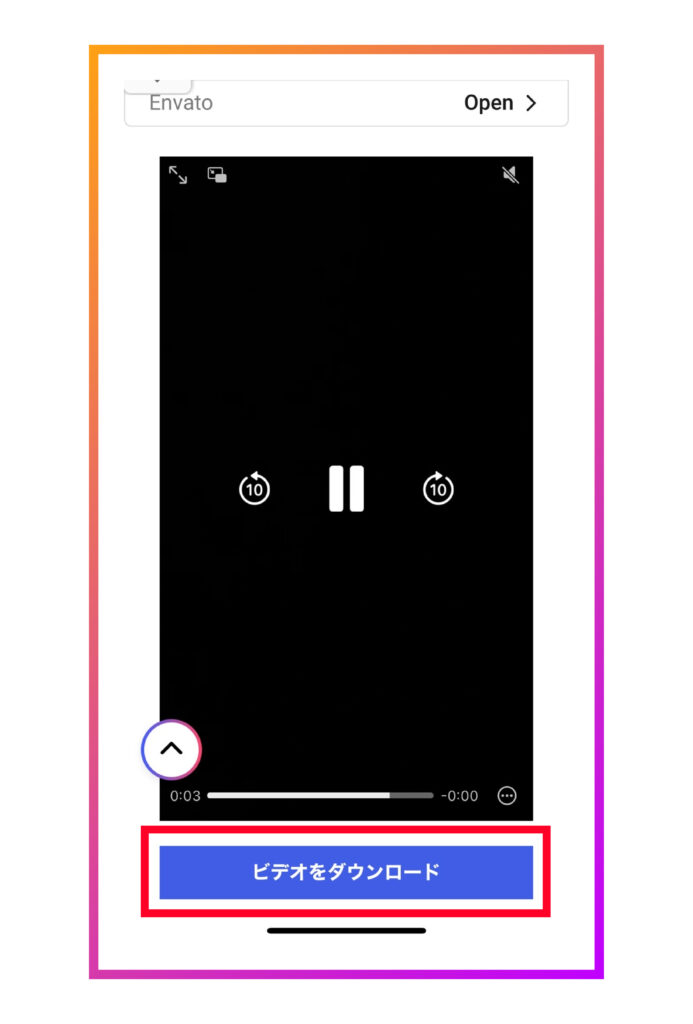
インスタライブを視聴者が保存するときの注意点2選



やり方が分かったから、さっそくインスタライブの配信を保存してみよう!



インスタライブを保存するときは、気をつけなければいけない点がいくつかあるんだ!
インスタライブを視聴者が保存するときの注意点は、主に次の2つです。
- 録画中の画面操作や通知に気をつける
- 著作権侵害をしない
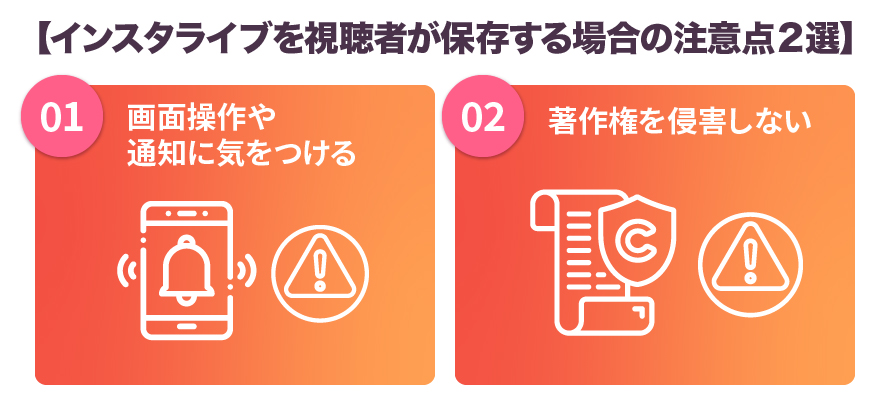
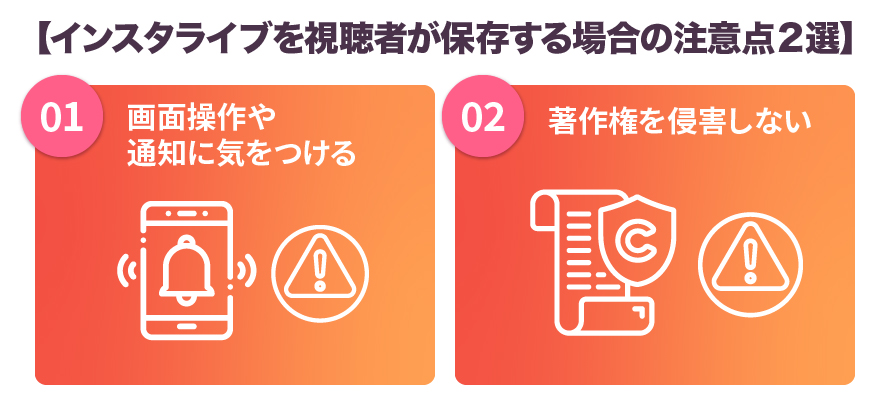
特に、著作権の侵害は刑事罰の対象となってしまうため、絶対にやってはいけません。
インスタライブの配信を保存するときは、必ず上記に十分注意した上でおこないましょう!
1.録画中の画面操作や通知に気をつける
インスタライブを画面録画で保存する場合は、インスタ以外の操作や通知に注意が必要です。
配信の途中で別の操作をしたり、通知が届いたりすると、その様子も録画されてしまいます。
アプリの通知やほかの画面が録画に移り込んでしまうと、見やすくきれいな状態でライブ配信を保存できないため、ほかの操作はしないようにしてください。



ライブ配信中にほかのアプリの通知が画面に表示されないように、前もって設定をオフにしておこう!
2.著作権侵害をしない
インスタライブは画面録画を活用すれば簡単に保存できますが、視聴者が保存する場合は著作権の取り扱いに注意が必要です。
ライブ配信を保存し、後から見返して個人的に楽しむだけであれば問題ありませんが、複製や第三者への提供、転載などは著作権侵害に該当してしまいます。
投稿者に訴えられると訴訟に発展してしまうため、ほかのユーザーの著作権を侵害する行為は絶対にやらないようにしてください!



インスタライブの配信を保存するときは、必ず個人利用の範囲内で使用するようにしよう!
インスタライブを録画するときの著作権についての詳細は、次の記事で確認しておくのがおすすめです。
インスタでの著作権侵害を避けて安全にライブ配信を保存したい人は、以下の記事を参考にしてみてください。


インスタライブが保存できない場合の対処法4選



教えてもらった手順通りやったんだけど、ライブ配信が保存できない…
この場合はどうしたらいいの?



インスタライブが保存できない場合は、次の4つの対処法を実践するのがおすすめだよ!
- スマホやPCの空き容量の確認する(クラウド保存推奨)
- スマホ・アプリをアップデートする
- アプリ・スマホを再起動する
- スマホの通信状態を確認する
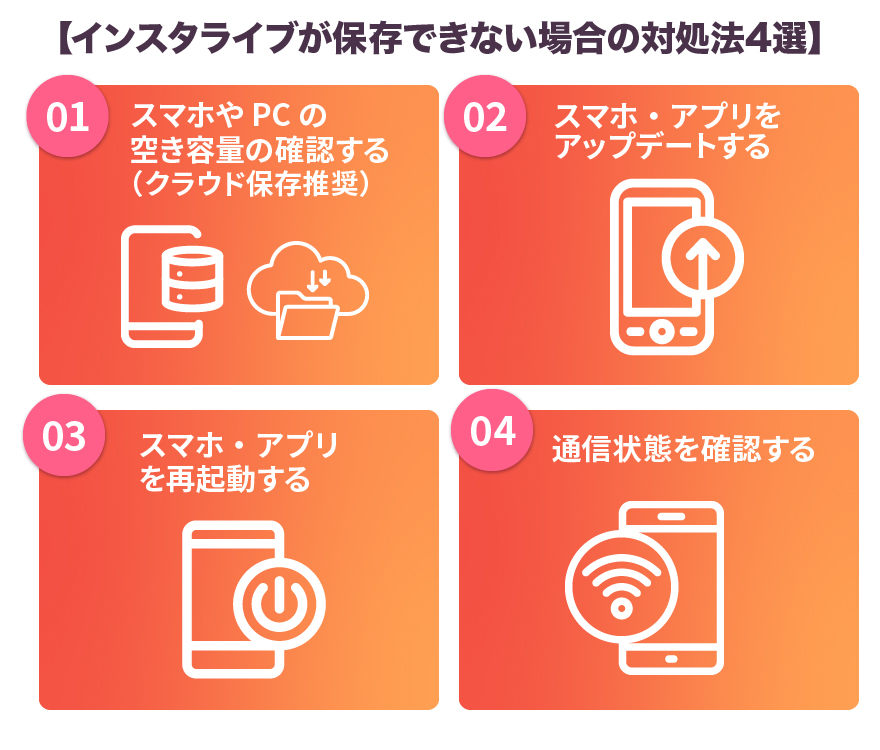
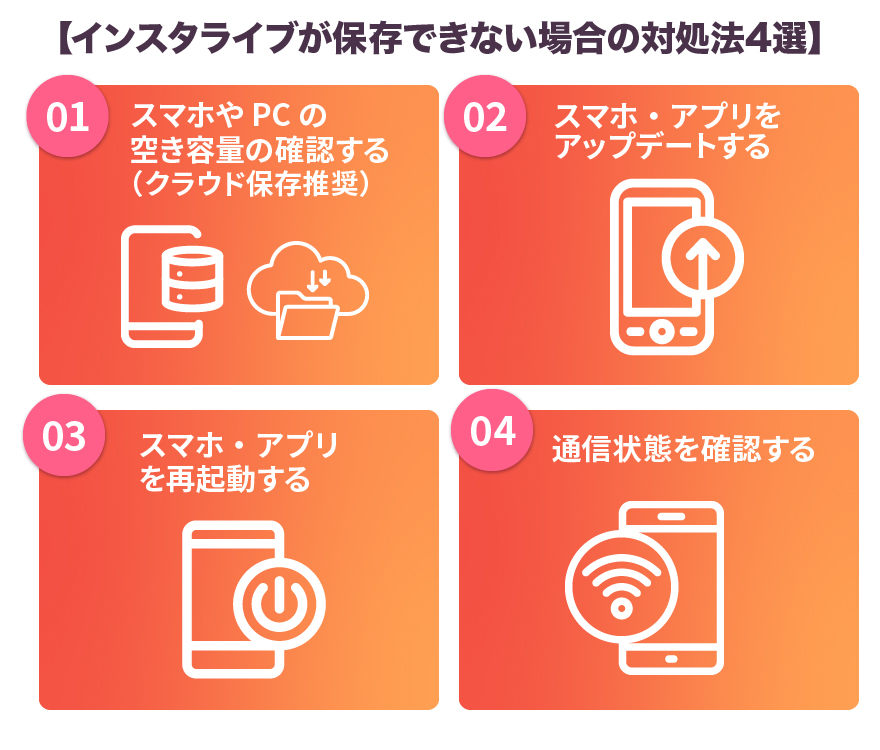
一時的な不具合は上記の方法で対処できる場合が多いため、一つずつ原因の確認と対処法を実践をして問題を解消していきましょう!
1.スマホやPCの空き容量の確認する(クラウド推奨)
インスタライブを保存するときは、事前に保存するスマホやPCの空き容量が十分にあるかどうかを確認しておきましょう!
ストレージの残量が足りないと保存自体ができなかったり、途中までしか保存できなかったりと不具合が発生してしまいます。
特に、ライブ配信は長時間になることが多いため、データの容量も大きくなりやすいです。
スマホやパソコンのストレージの空きを十分に確保した上で、保存をおこないましょう!



スマホやPCの本体に保存するとすぐにストレージが足りなくなってしまうから、ネット上に保存ができるクラウドサービスを活用するのがおすすめだよ!
2.スマホ・アプリをアップデートする
インスタライブを正常に保存できない場合は、スマホやPC本体やインスタアプリのバージョンが最新の状態になっているか確認してみてください。
インスタアプリやスマホのバージョンなどが古くなっていると、まれに不具合が発生してライブ配信が正常に保存ができない場合があります。
古いバージョンになっている場合は、必ずアプリやOSのアップデートをおこないましょう!



ライブ配信が保存できるのはリアルタイムのみで、さかのぼって録画することはできないから、事前に正常に保存できるか確認しておこう!
3.アプリ・スマホを再起動する
アップデートをしてもインスタライブができない原因が解消されない場合、スマホ・PCやアプリの再起動をおこないましょう!
スマホやアプリの一時的な動作不良や不具合は、再起動によって改善する場合があります。
インスタライブの録画や保存以外の動作にも遅延やフリーズなどの不具合が見られる場合、まず再起動を試してみるのがおすすめです。
4.スマホの通信状態を確認する
スマホ・PCやアプリの不具合ではなく、通信回線のトラブルでもインスタライブが正常に動作しない、保存されないケースがあります。
インスタライブの視聴や保存をするときは、必ず通信状態が良い場所でおこないましょう!
回線状況が良くない場所にいる場合、電波がつながりやすい場所に移動するのがおすすめです。
通信回線に問題がある場合はインスタ以外にも不具合が発生するため、ブラウザやほかのアプリを確認してみてください。
まとめ:インスタライブを保存して自分が好きなときに見返しましょう
インスタライブは、スマホやパソコンの録画機能や保存ツールなどを利用すれば簡単に保存できます。
しかし、保存自体は全く問題ないですが、複製や無断転載は著作権侵害に該当する違法行為なため、絶対にやらないようにしてください!



最後に、配信者と視聴者で異なるインスタライブの保存方法をあらためておさらいしよう!
・配信者が保存する場合→ライブ終了画面の「ダウンロードボタン」
・視聴者が保存する場合→スマホやパソコンの「画面録画機能」
後から見返したいほど大事なライブ配信は忘れずに保存しよう!



【みかみのほんき、見てみない?】
僕、みかみがほんきでガチガチに作り込んだ特典を、今だけ配布中!
「Instagramアフィリエイト大全(月100万円売り上げの事例も)」
「ショート動画最新トレンドアカウントまとめ資料」
これらを始めとする素晴らしい資料を公開中!
興味がある人はアドネスラボ資料配布ページから見てみてね!
ビジネスの本質、見ていきませんか?
“創業3年で年商20億”という
ヤバい会社を作っちゃった僕が
✅初心者でも実践できて中上級者たちをごぼう抜き
✅ジャンルやトレンドには1mmも左右されない
✅収入の桁が1つも2つもUP
そんな“ビジネスの本質”を余すことなくお伝えしていきます。
僕はこれまで、この”ビジネスの本質”を1,000人以上に教えてきて月収100万を超える生徒もたくさん輩出してきました。
(出てきすぎて、途中で数えるのやめた笑)
そんなビジネスの本質の中で、まず押さえてほしい内容を今回、動画にしました。
僕のハズーい過去も全部、話したので、楽しく見れると思います。笑
視聴はたったの2ステップ
STEP1.下のボタンをタップ
STEP2.LINEで送られてくるリンクをクリックする
今なら”無料公開”でお届けしています。
元々有料で販売する予定だったものですので、受け取りはお早めに。